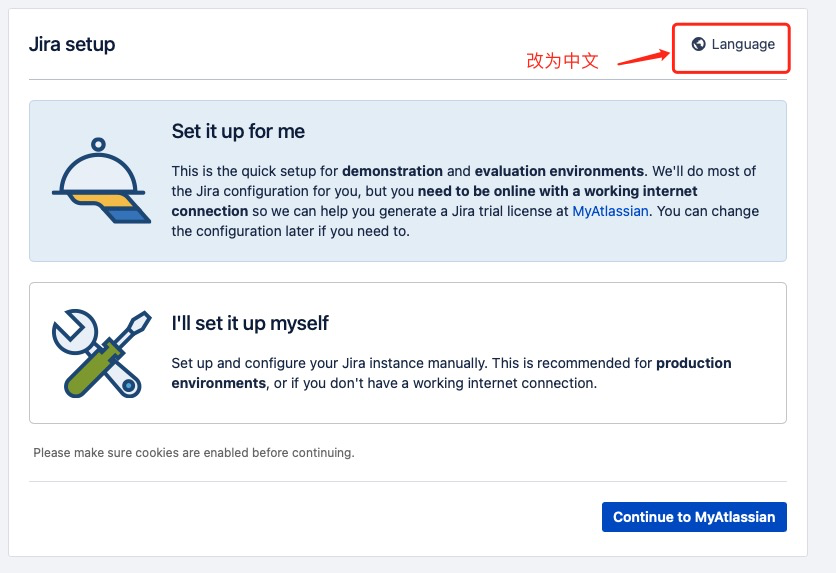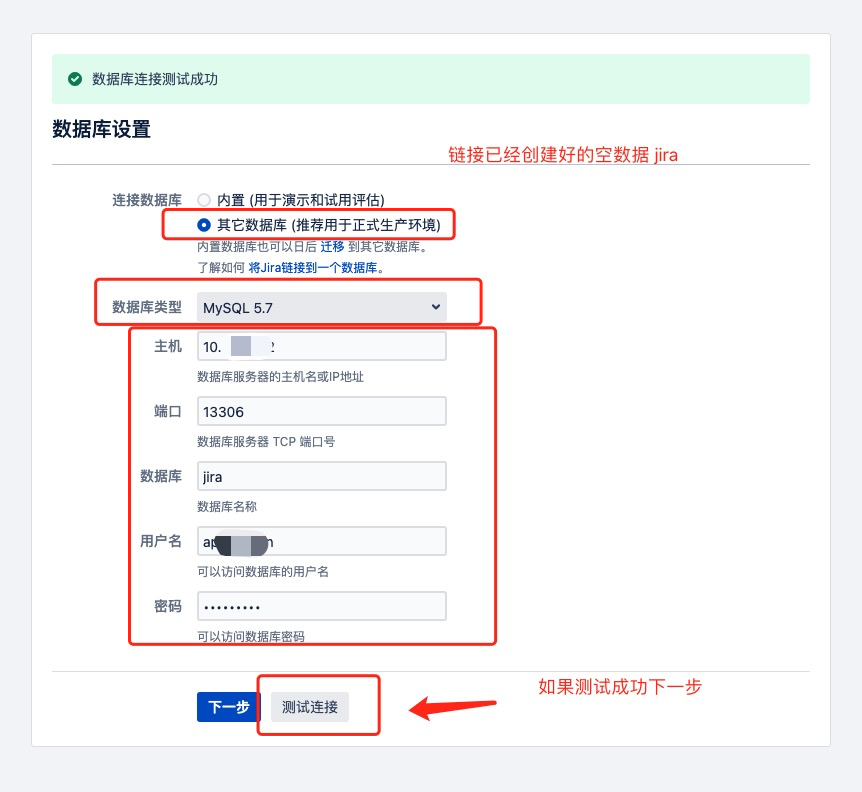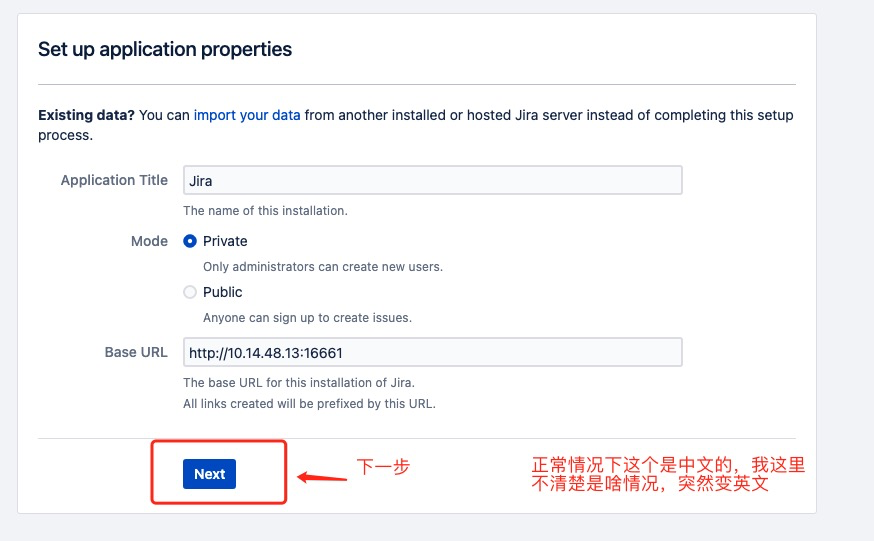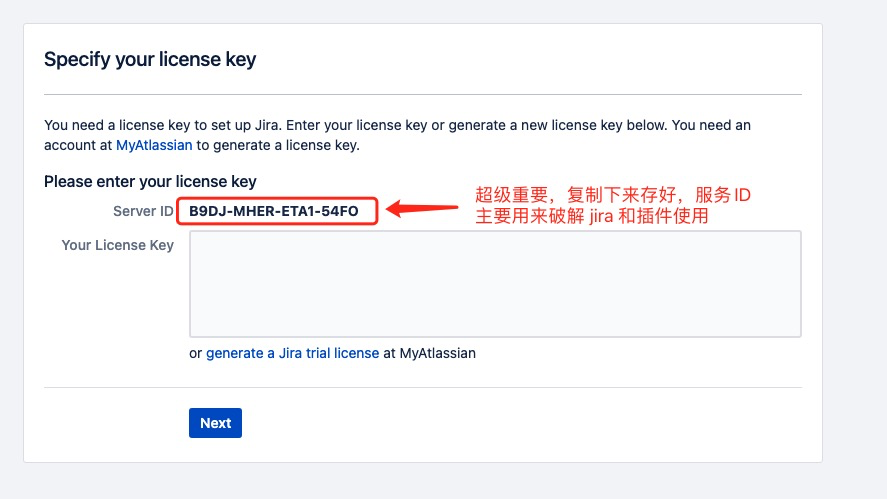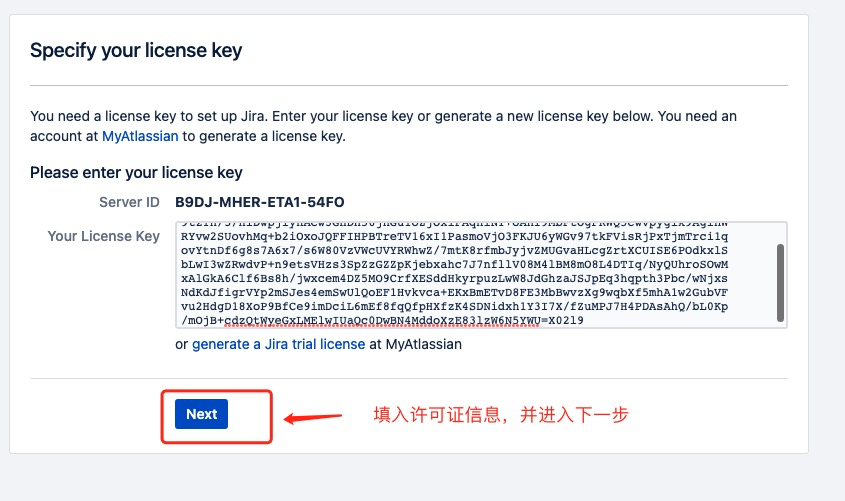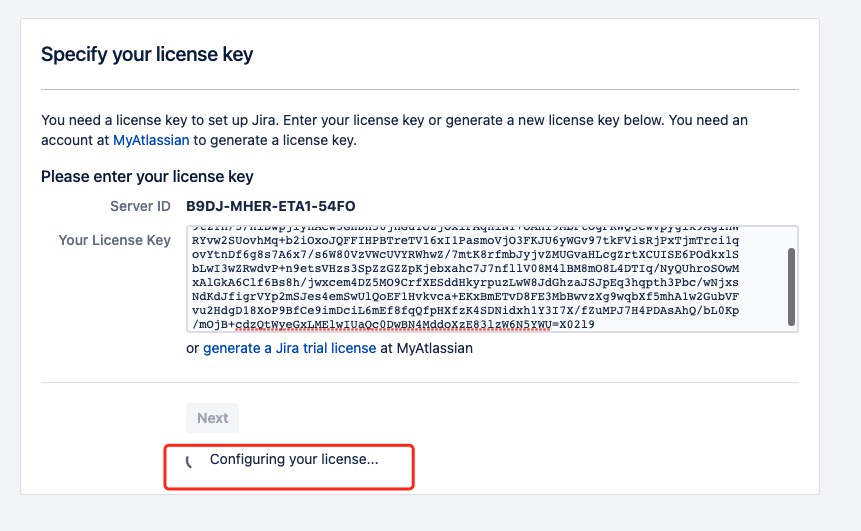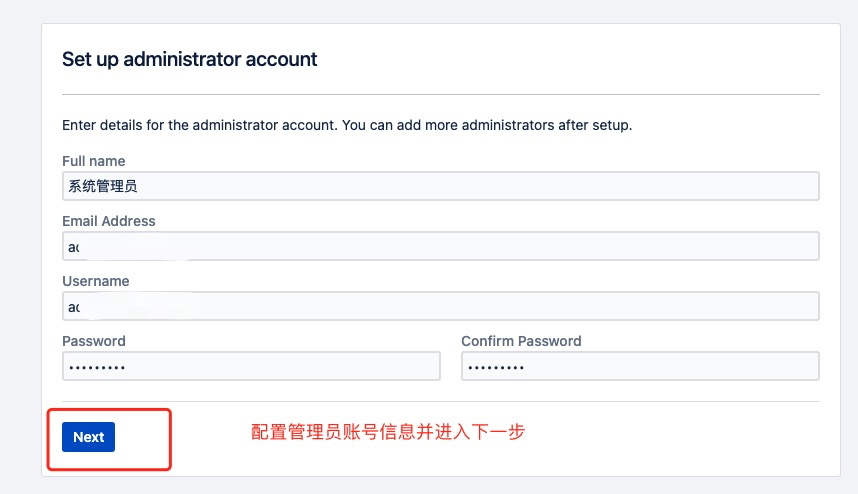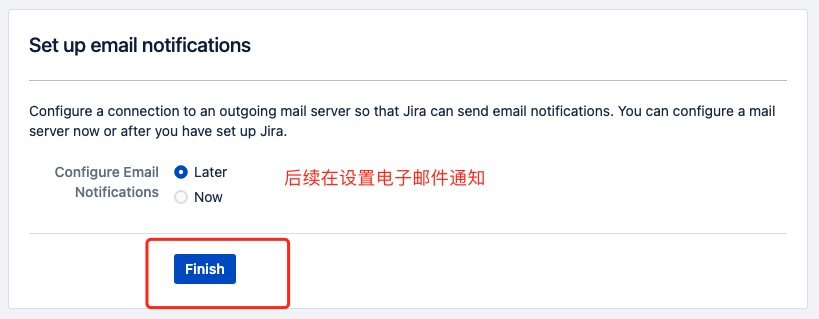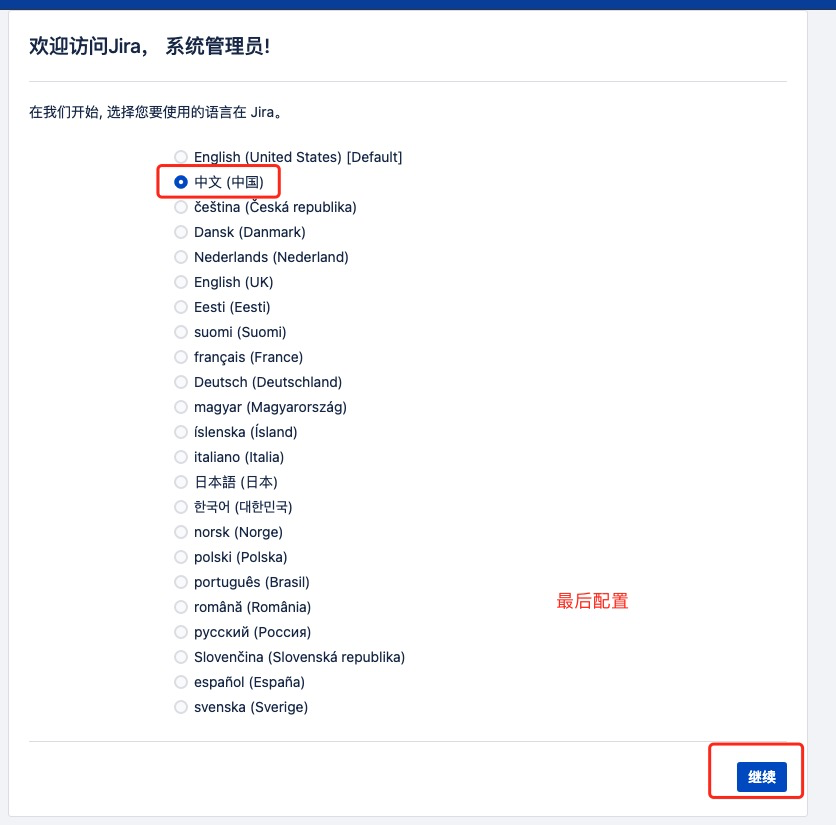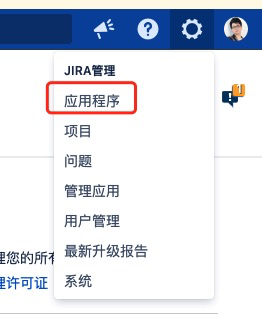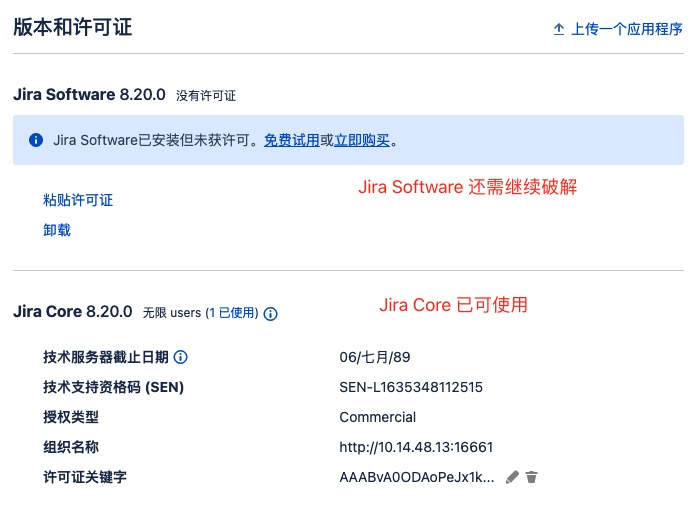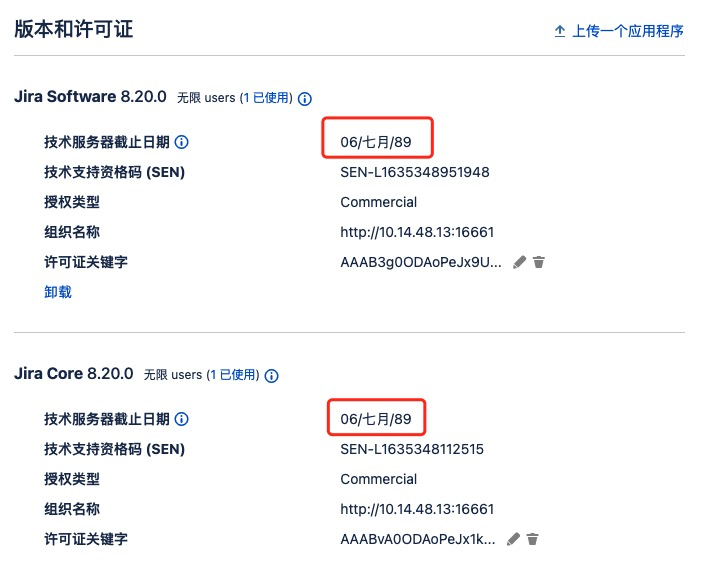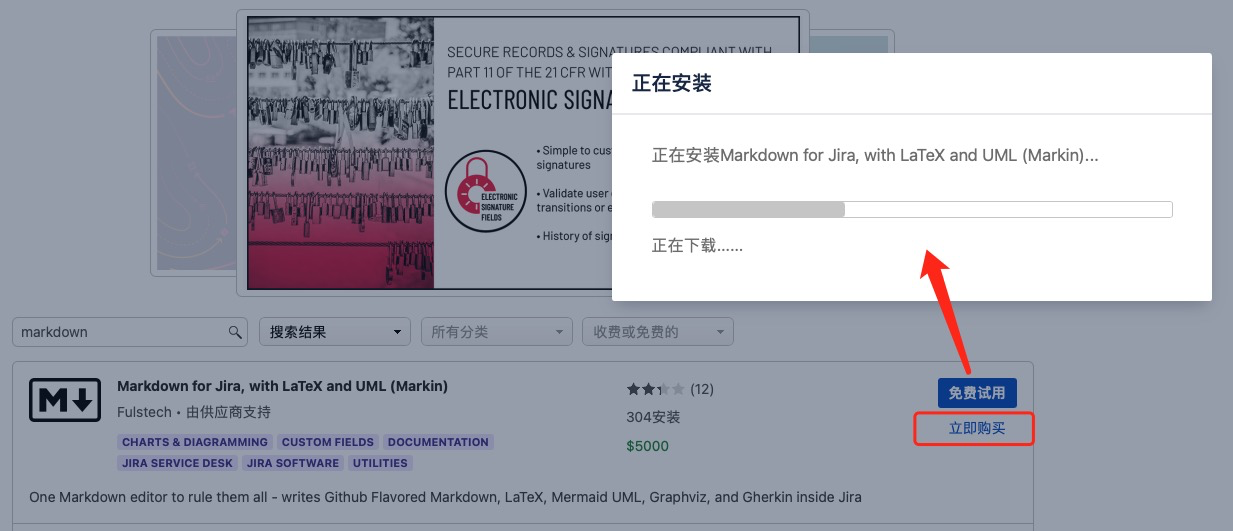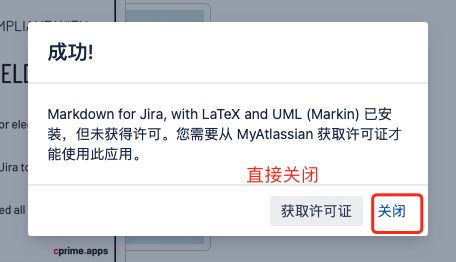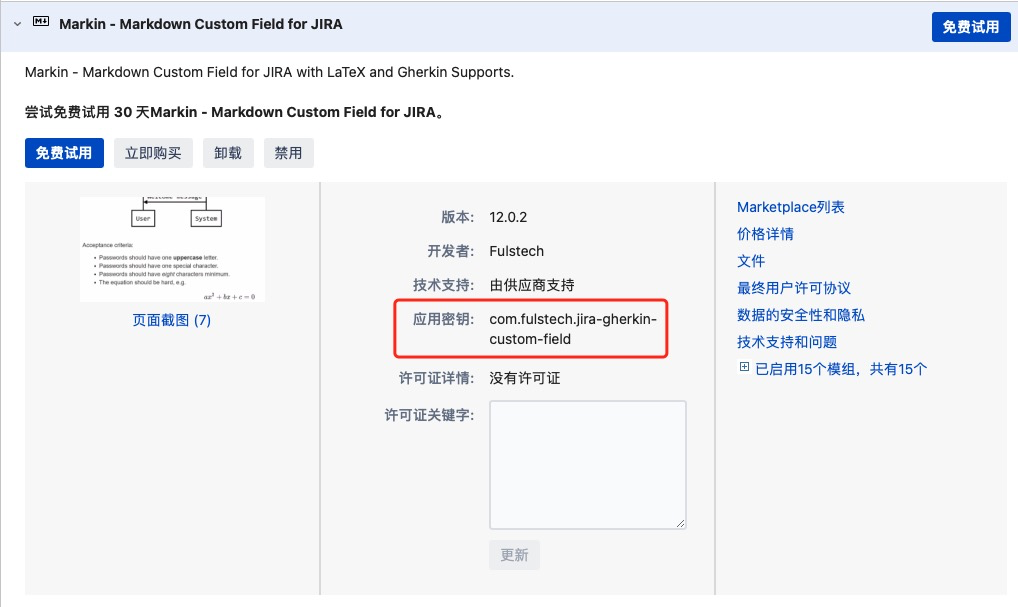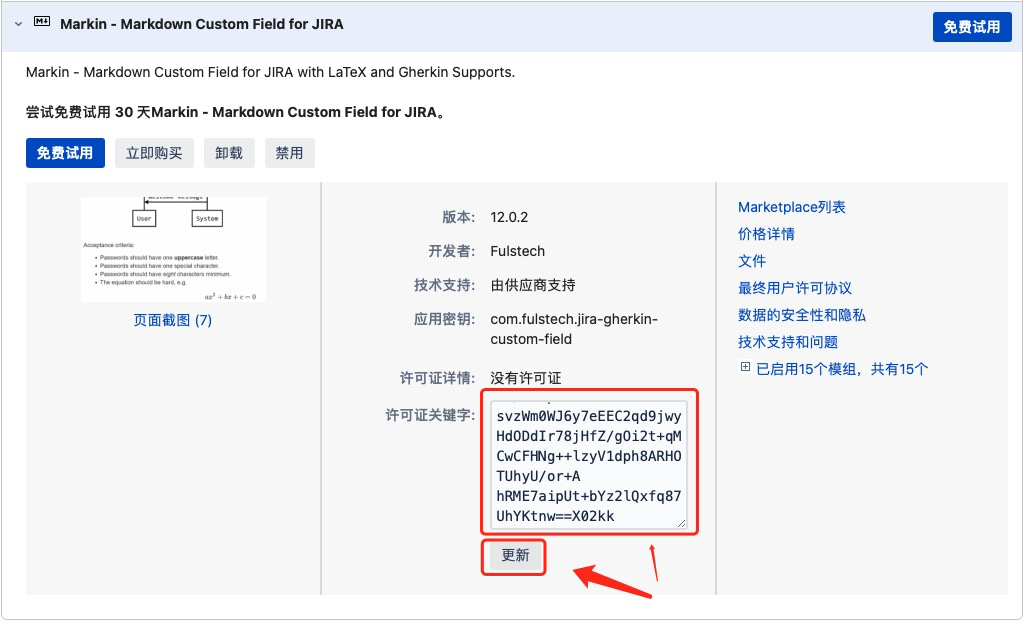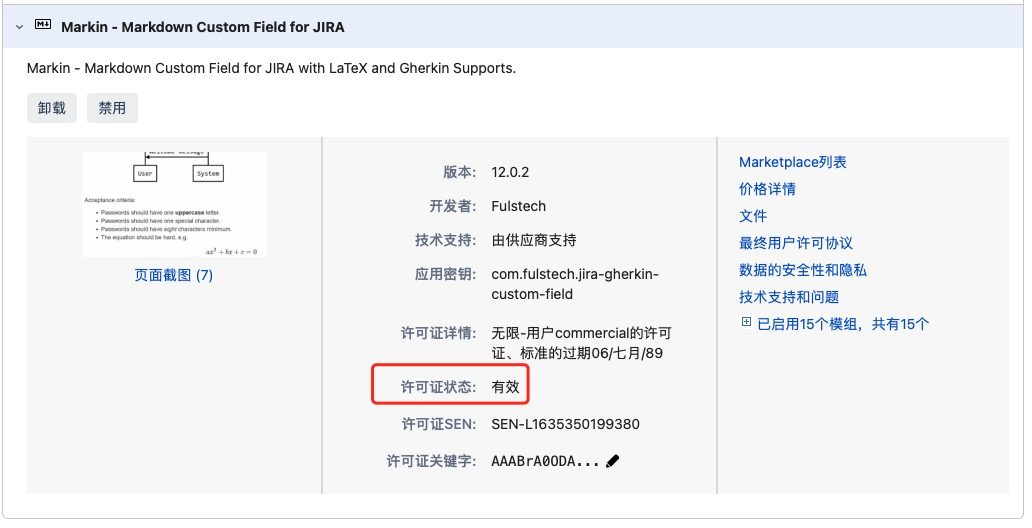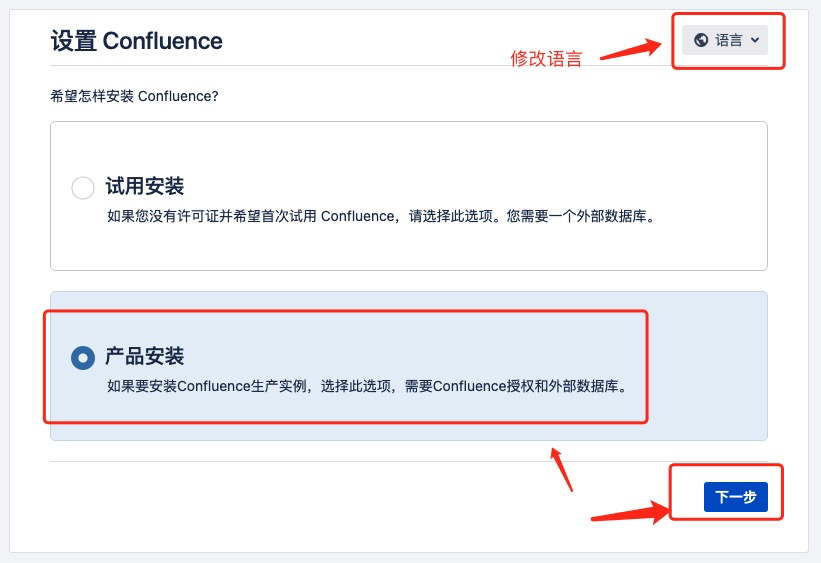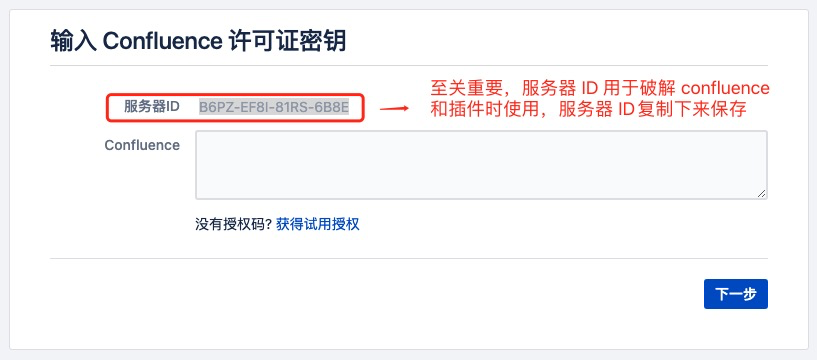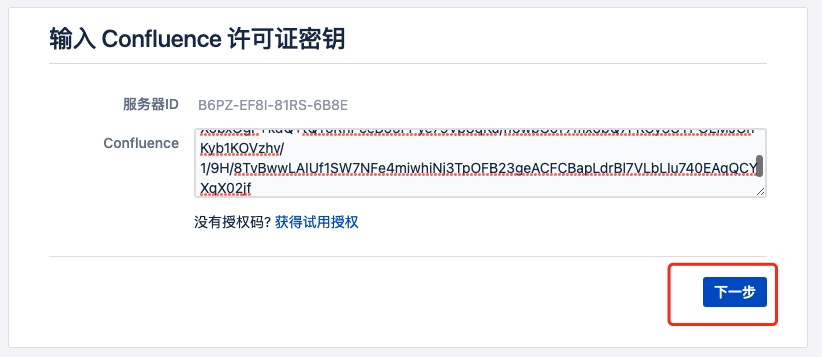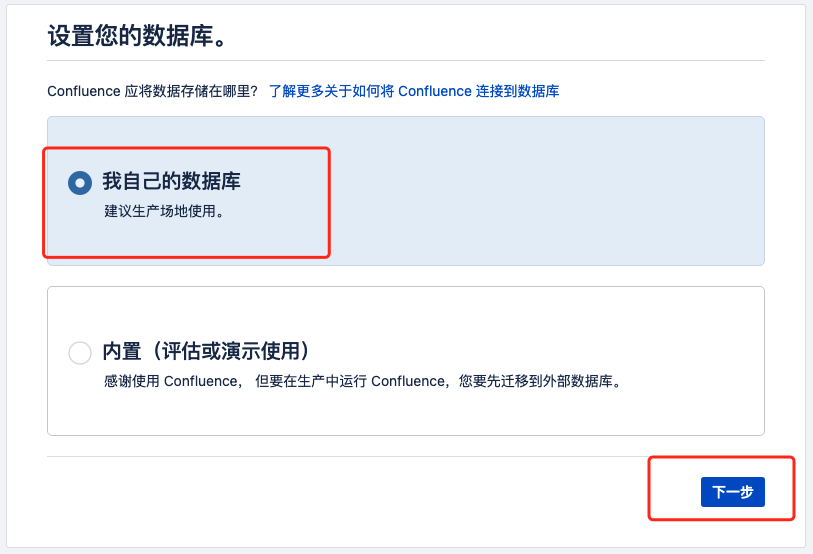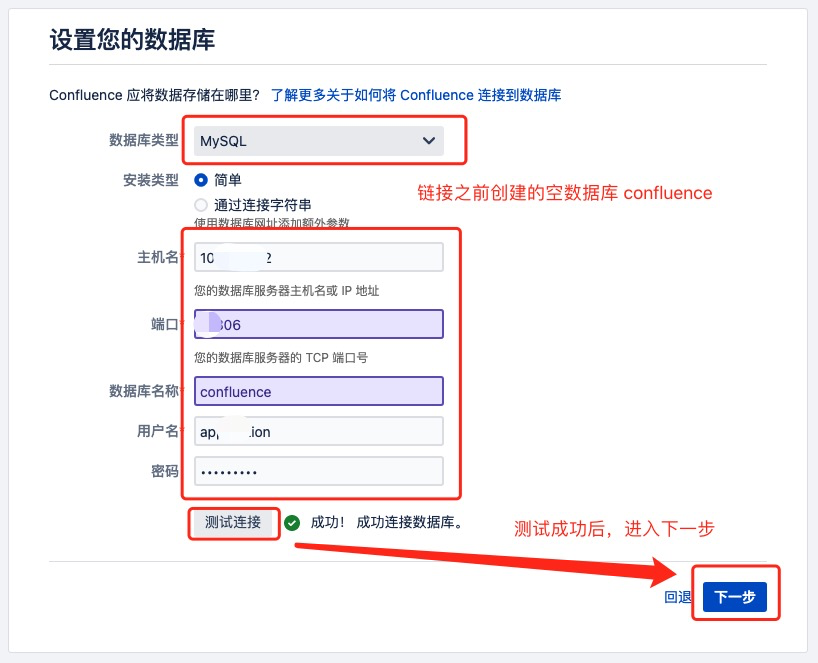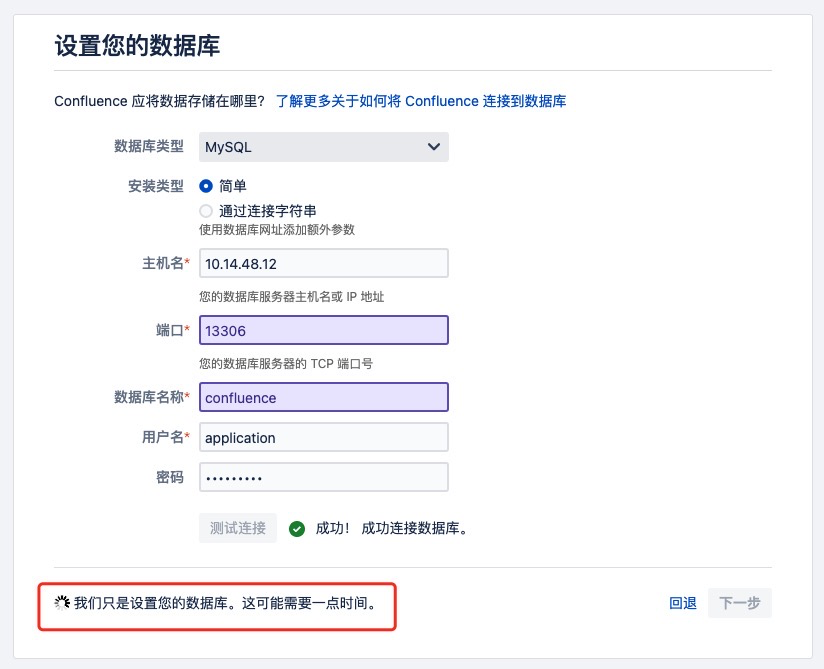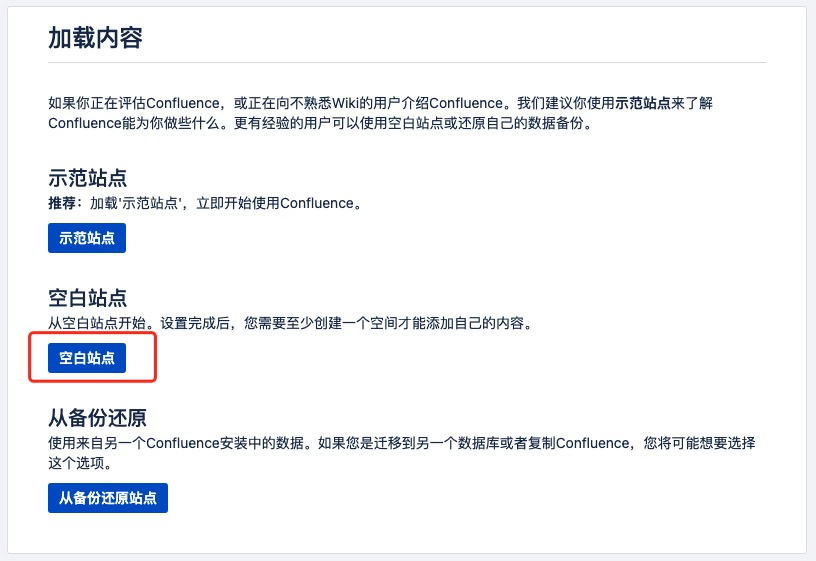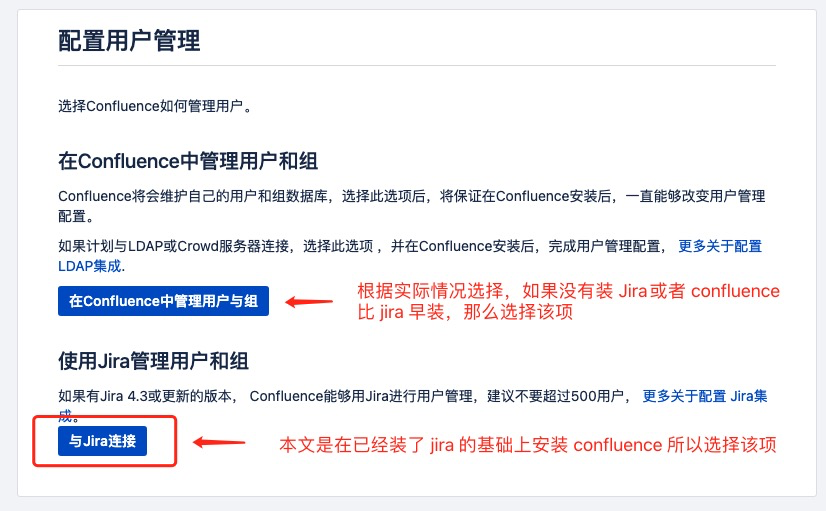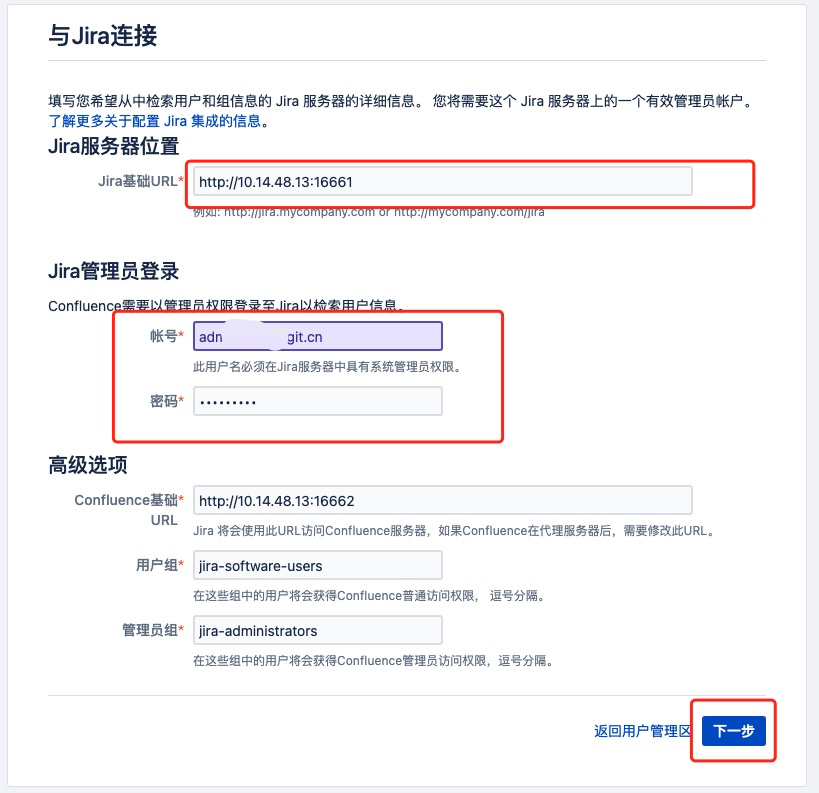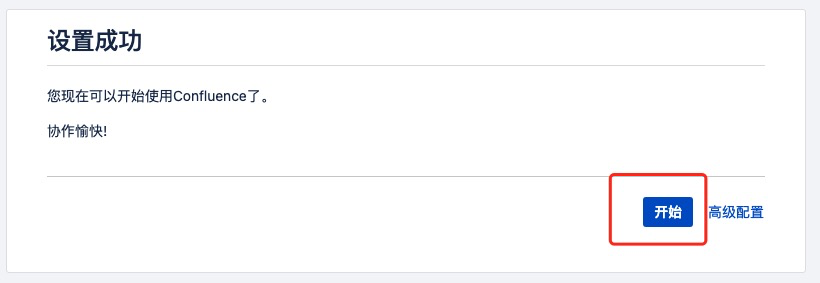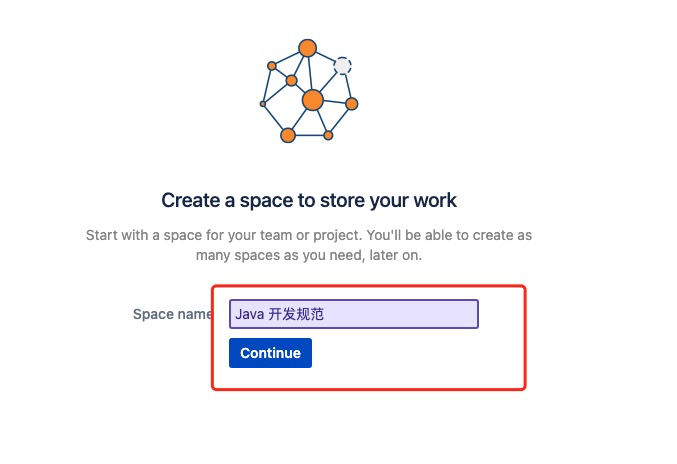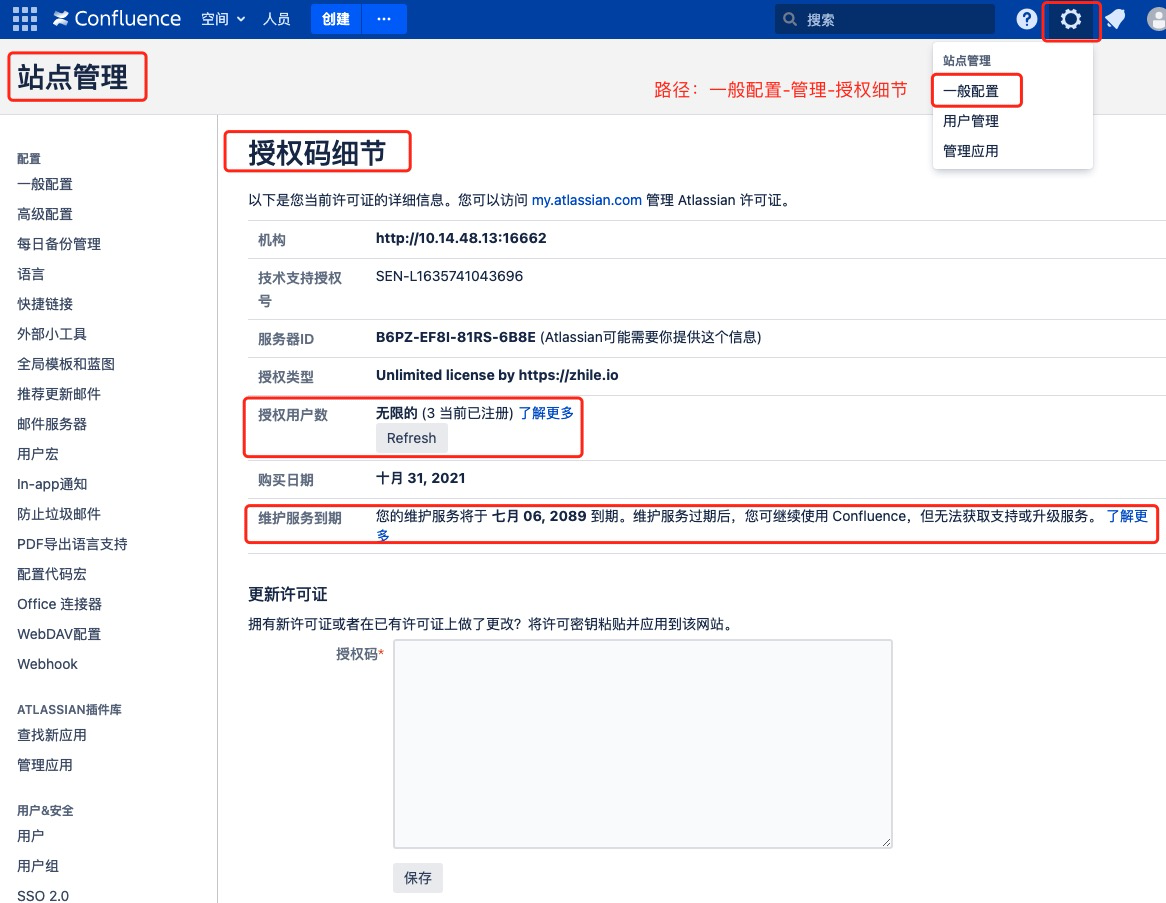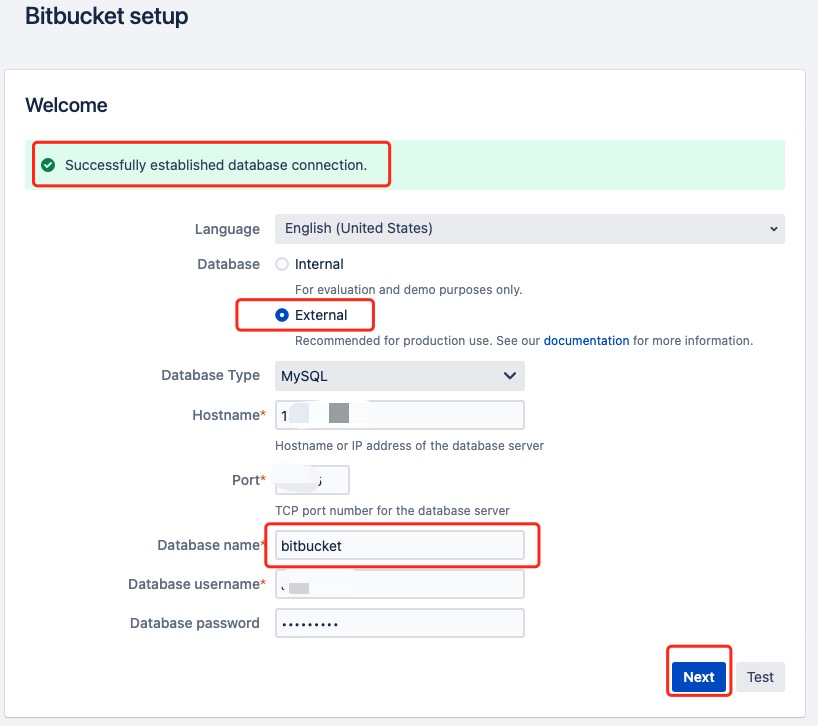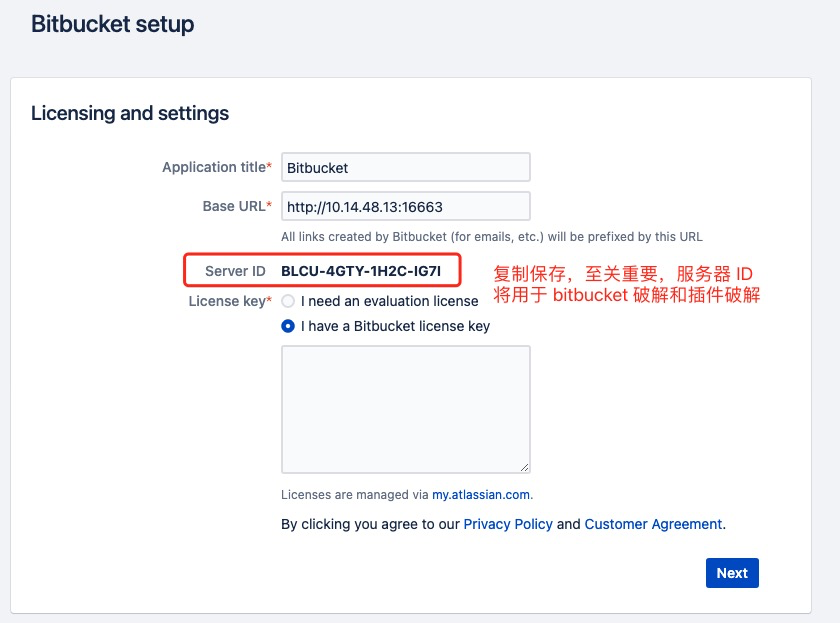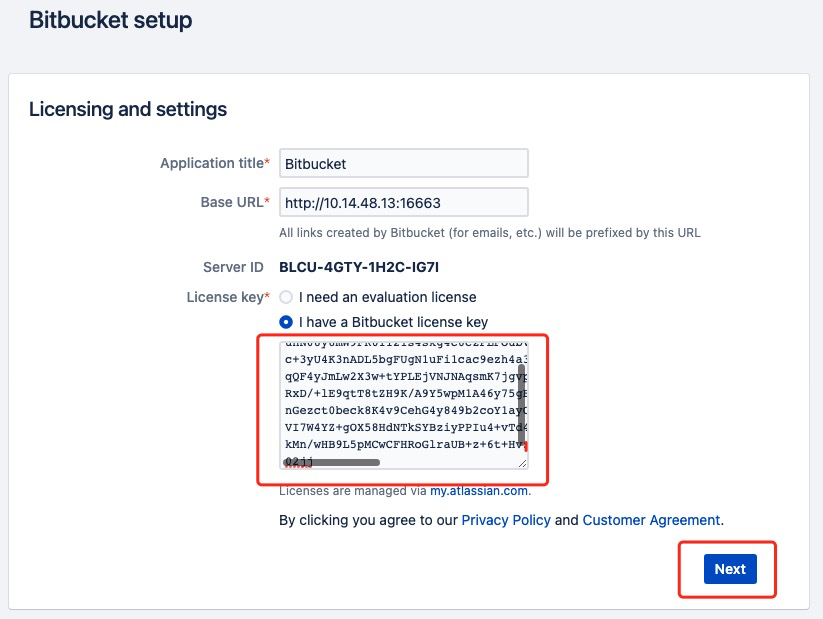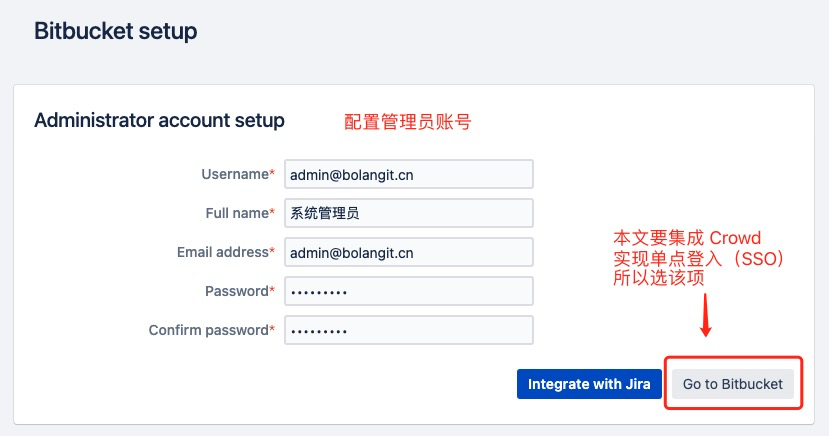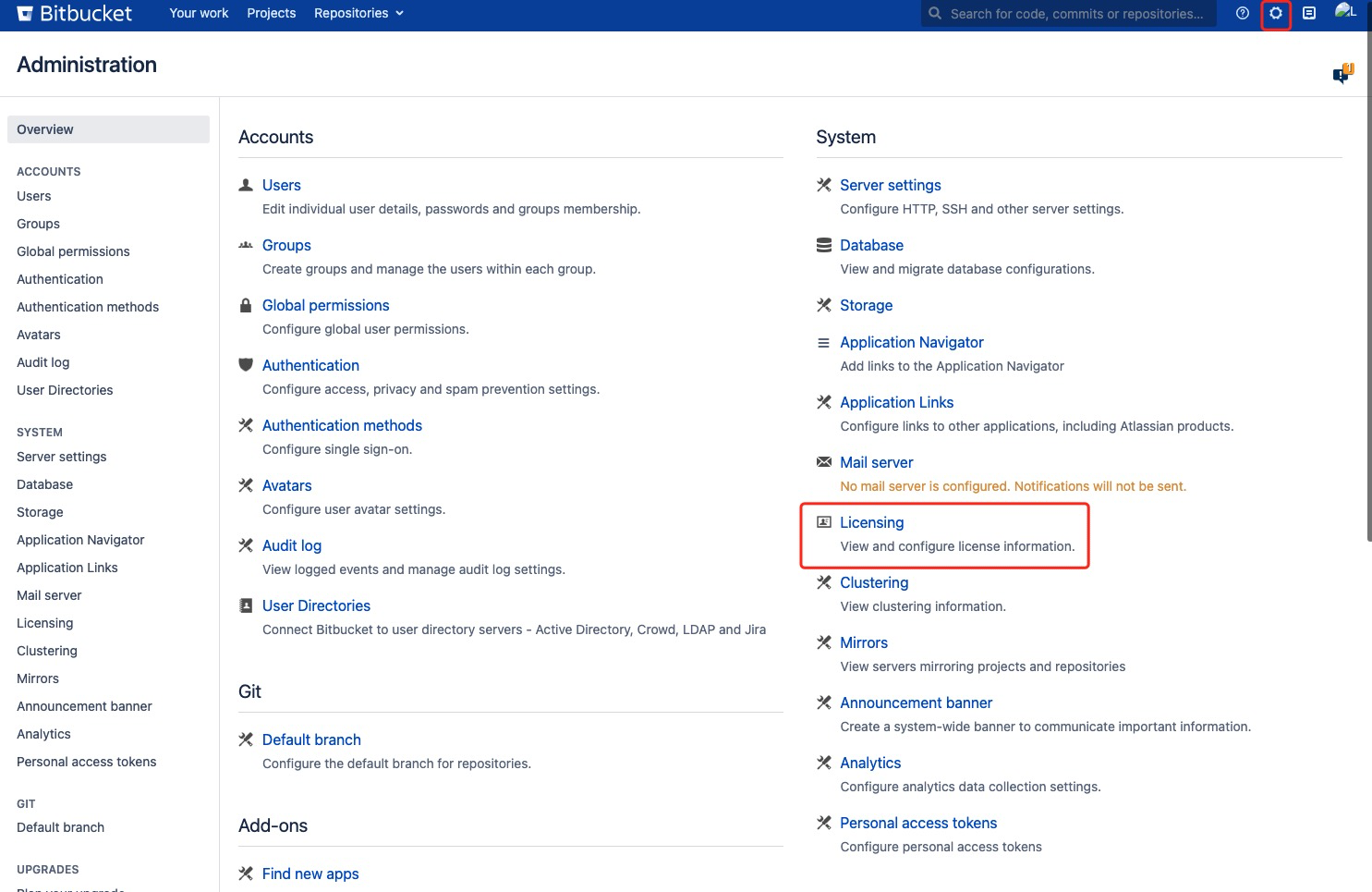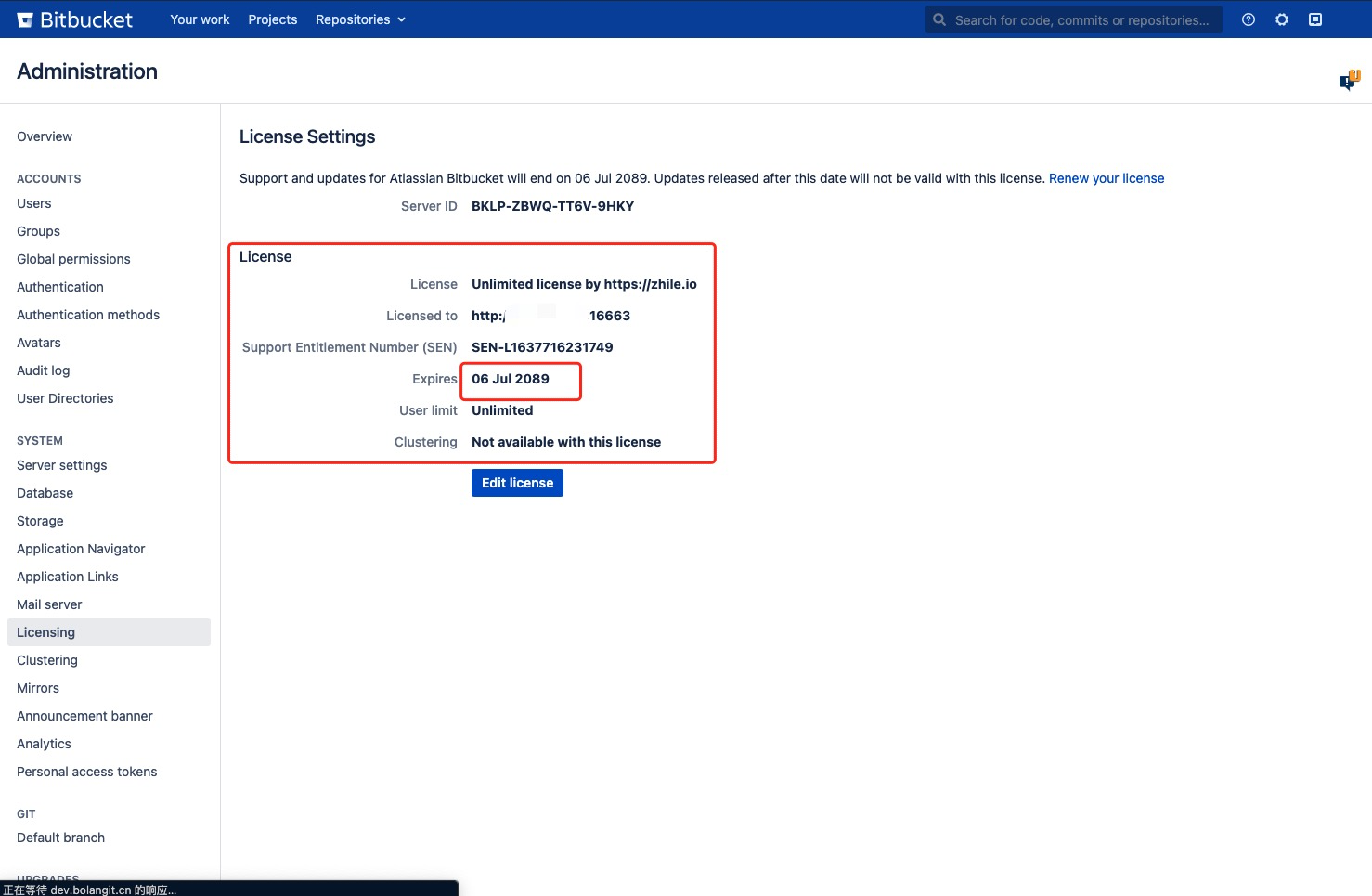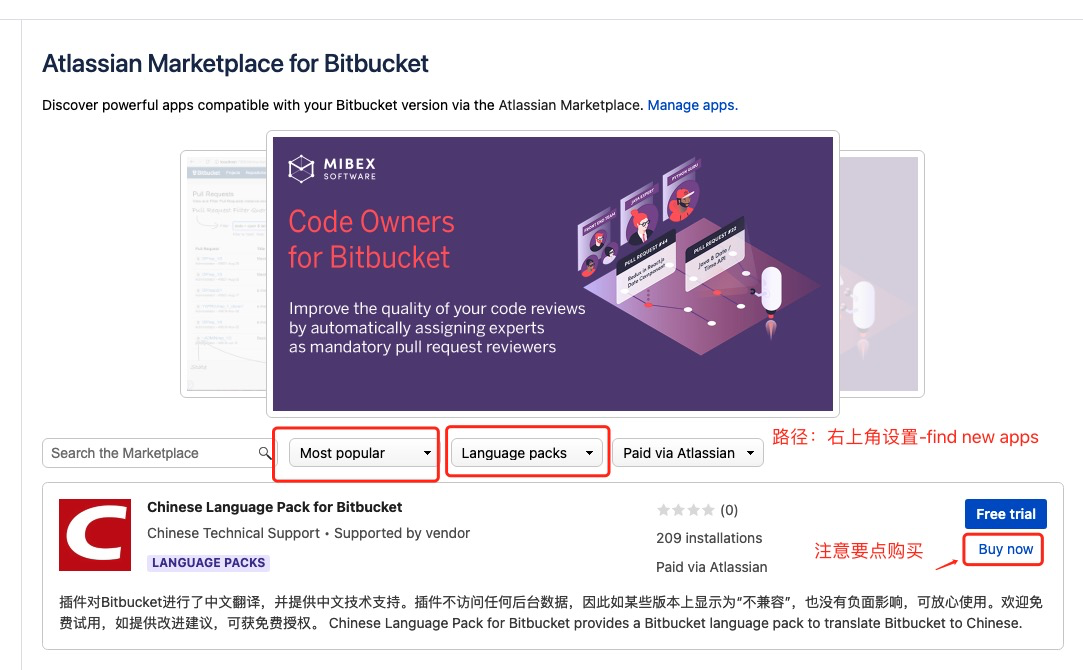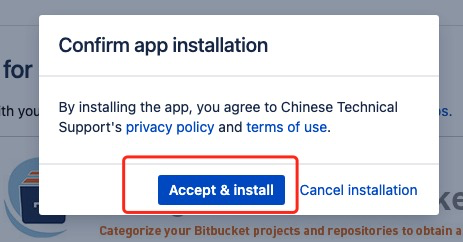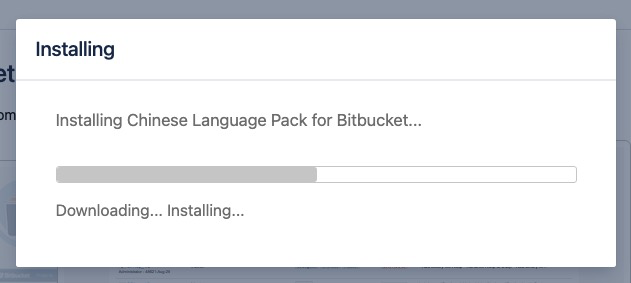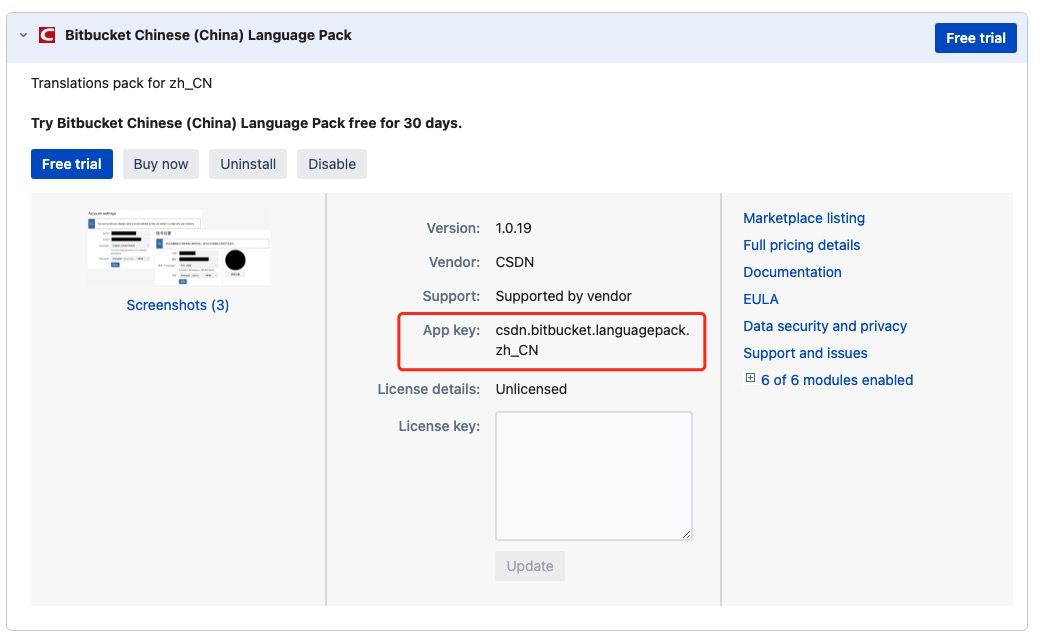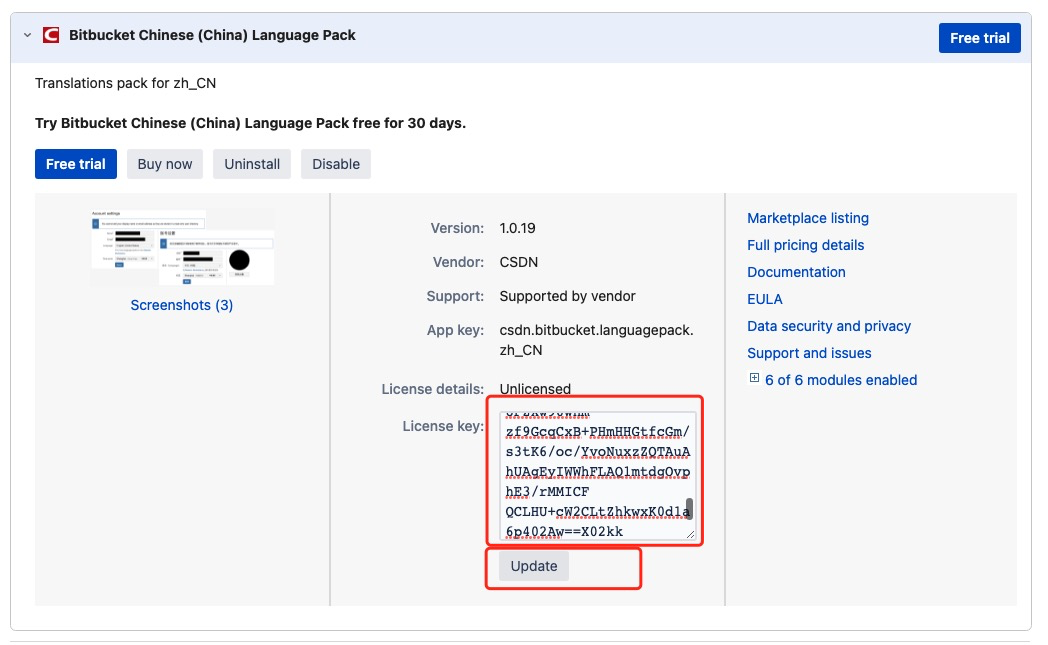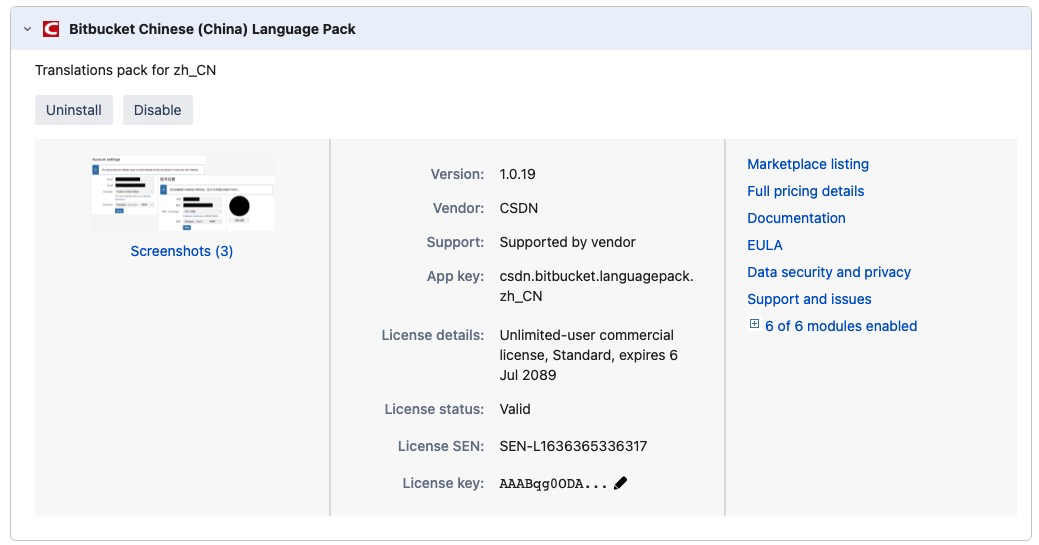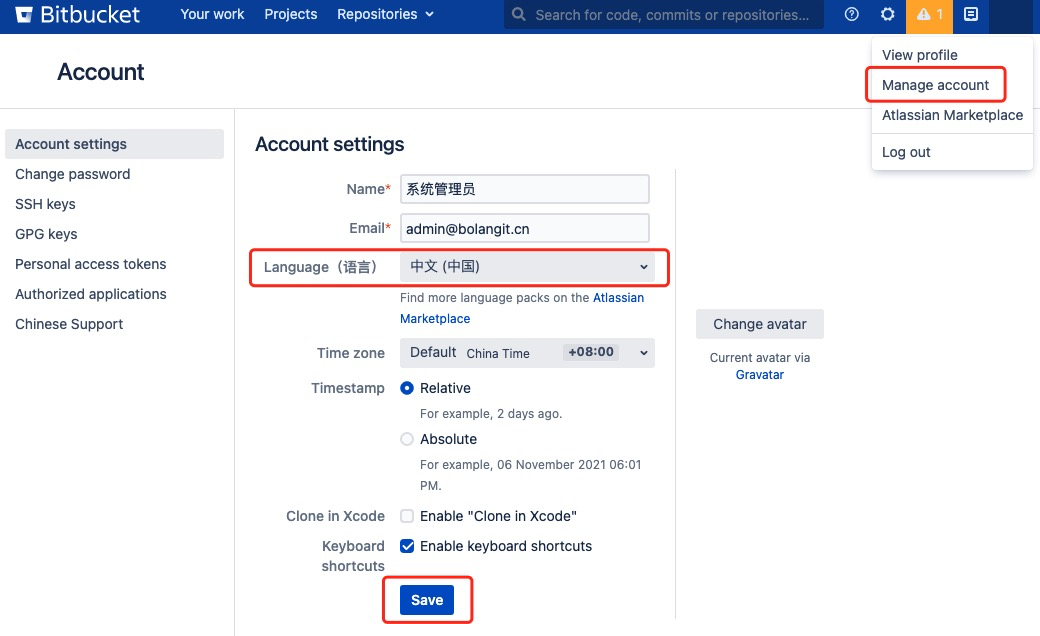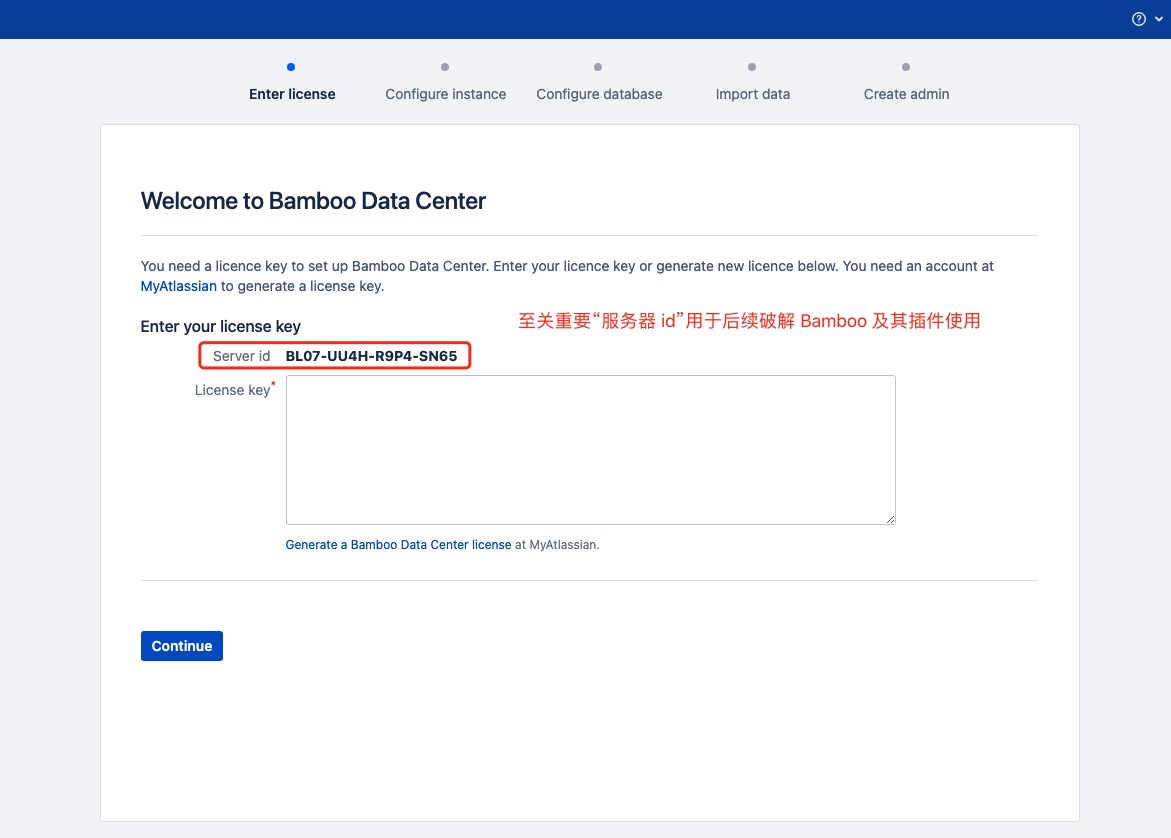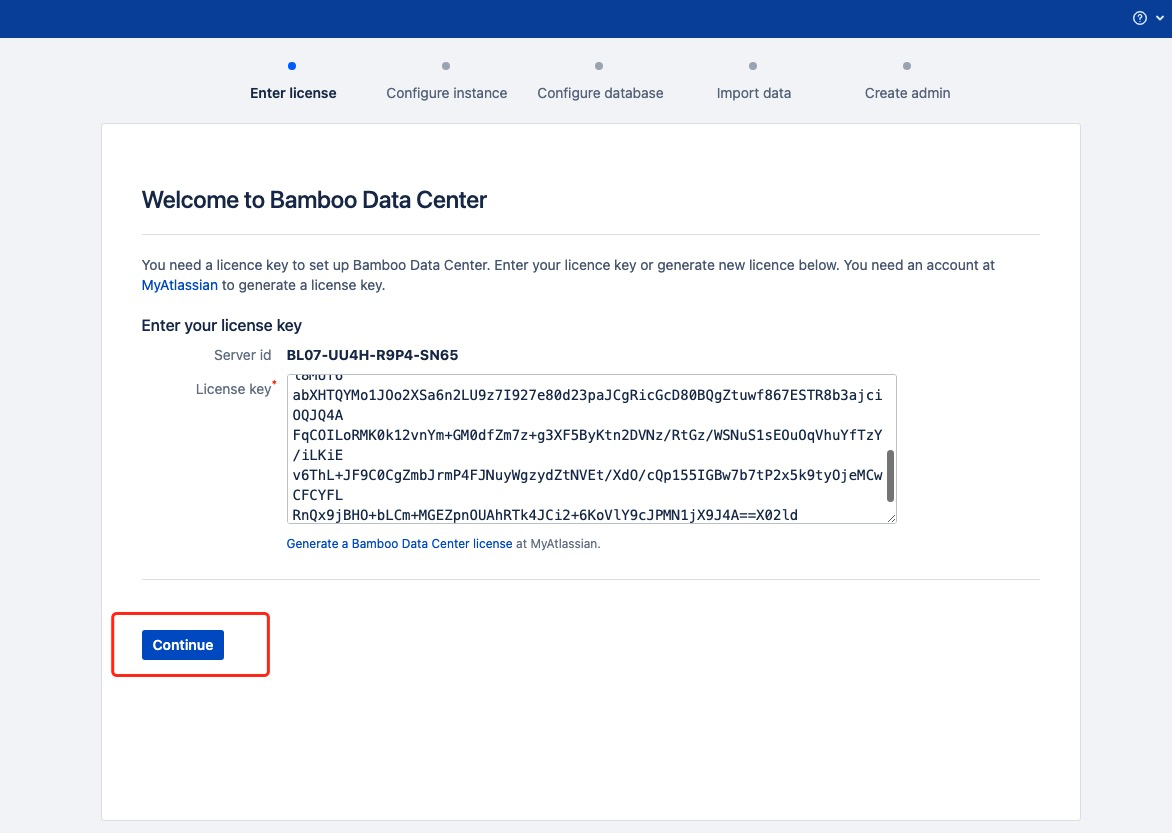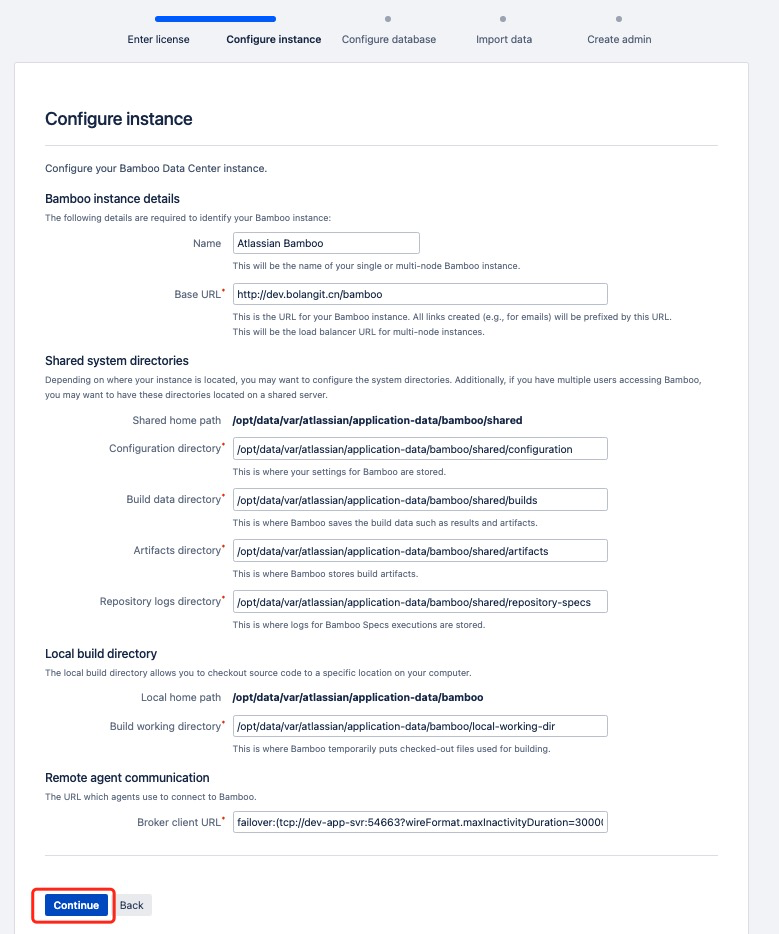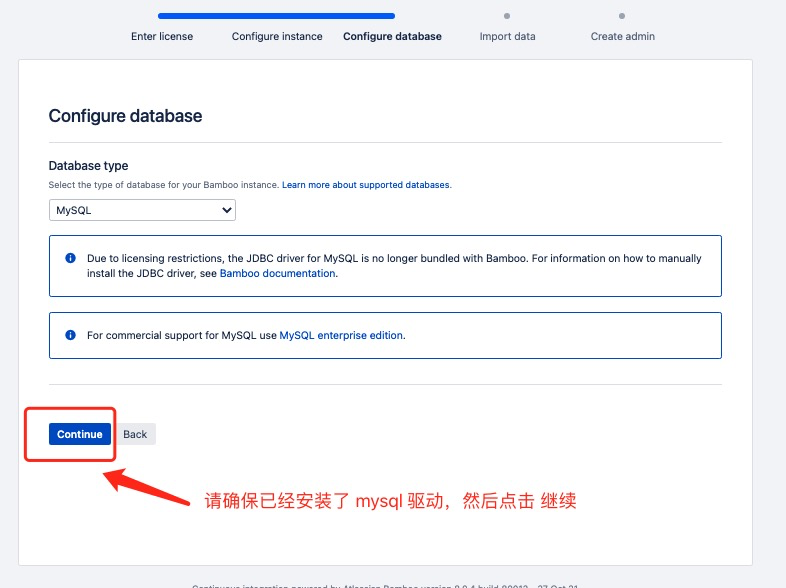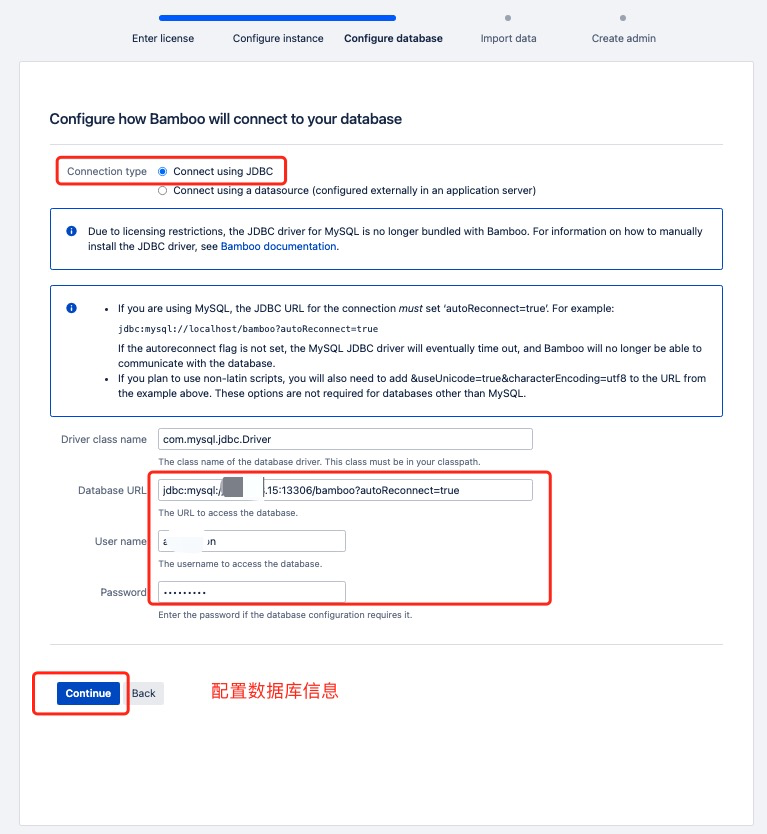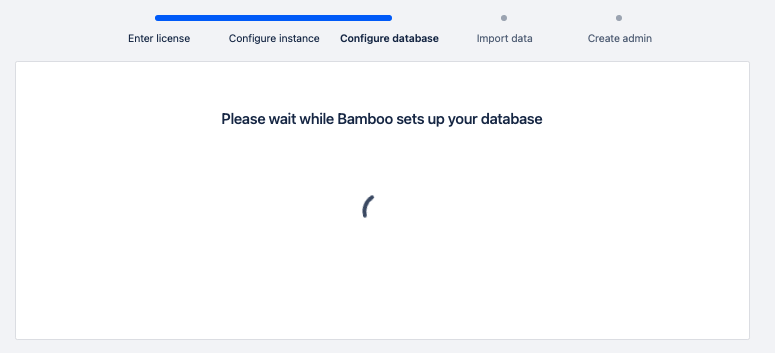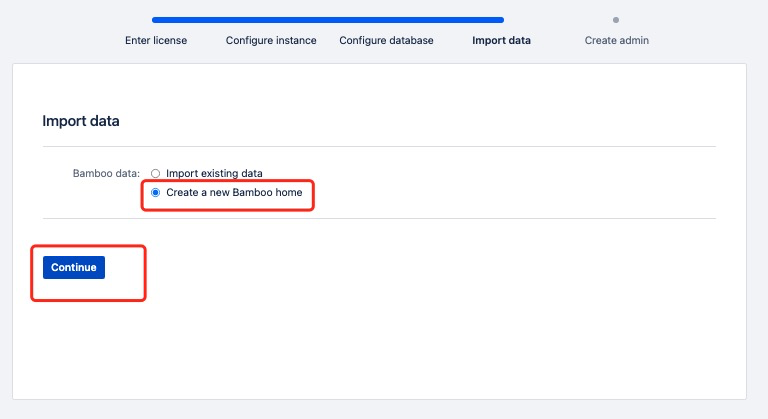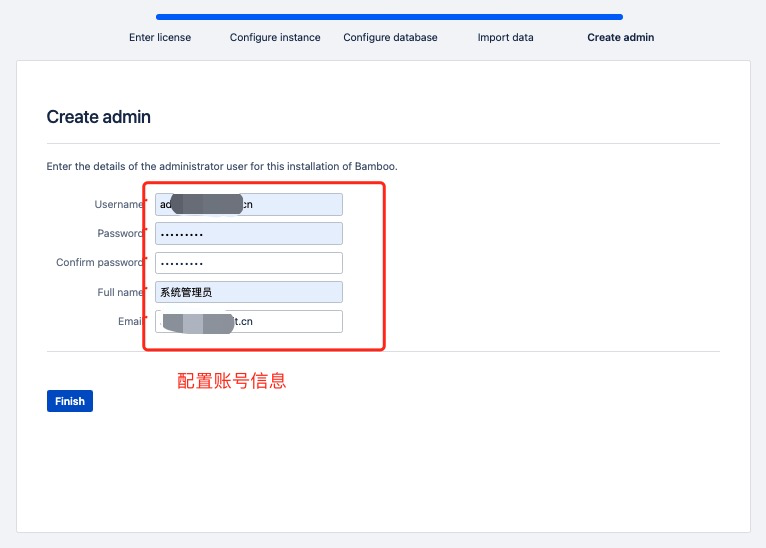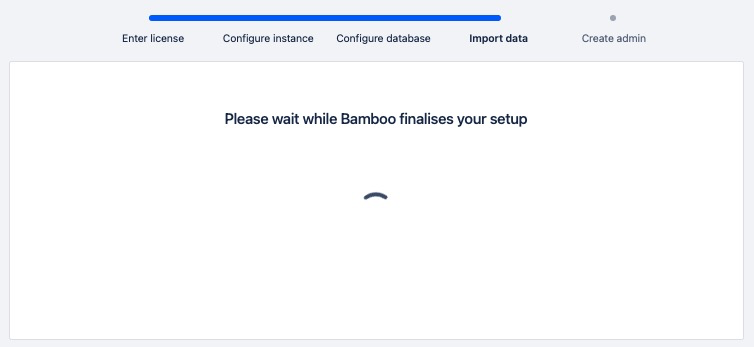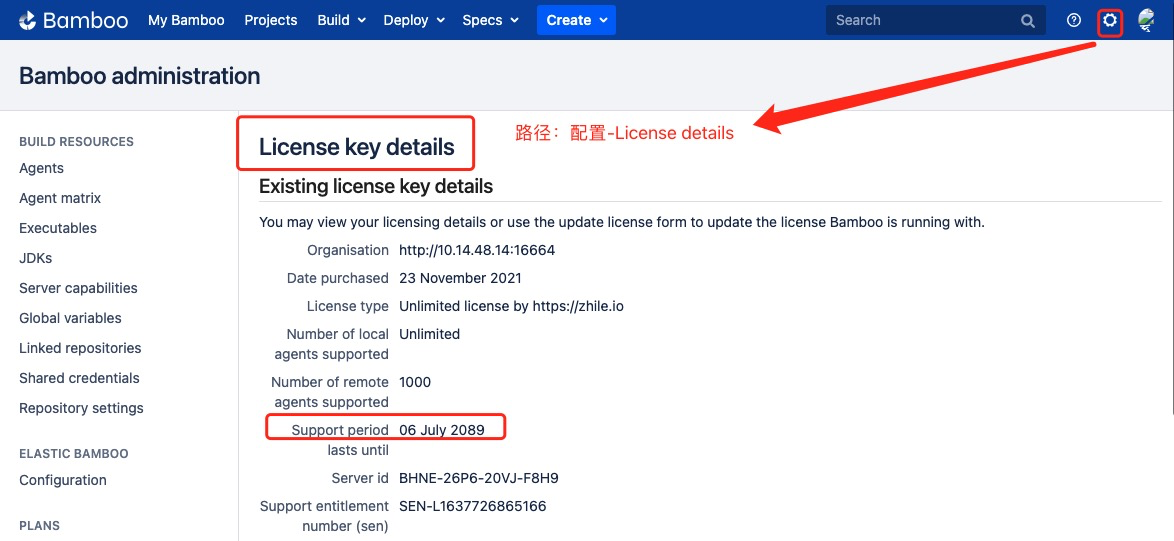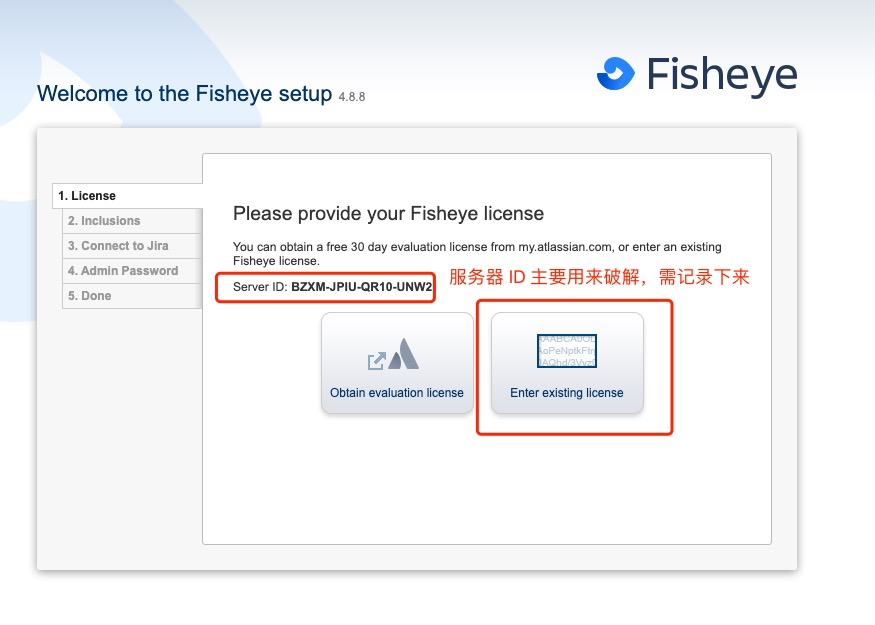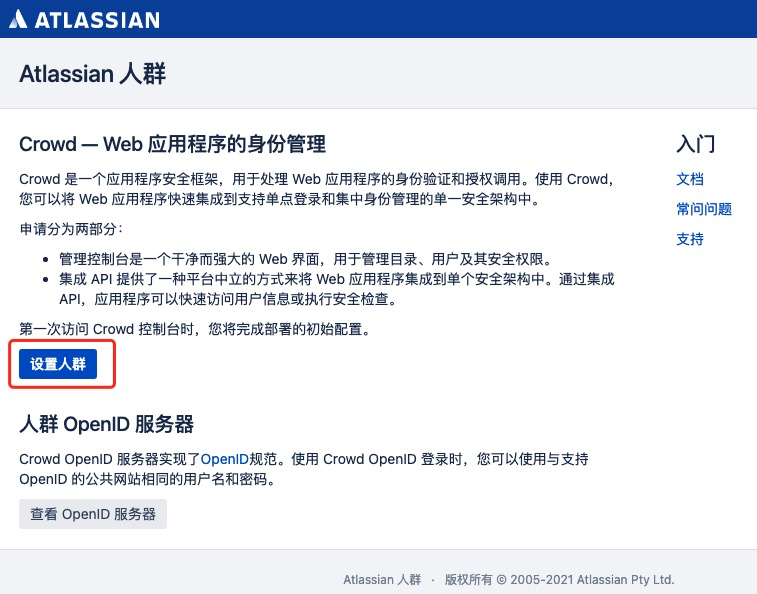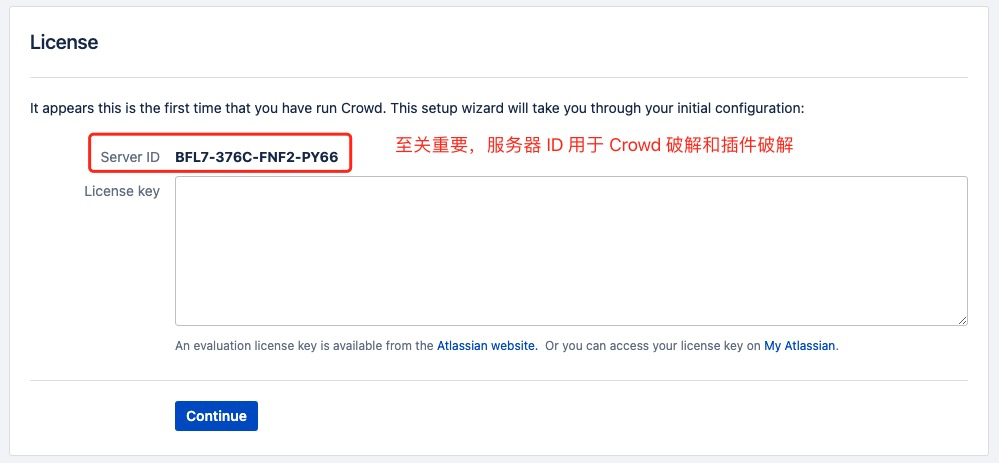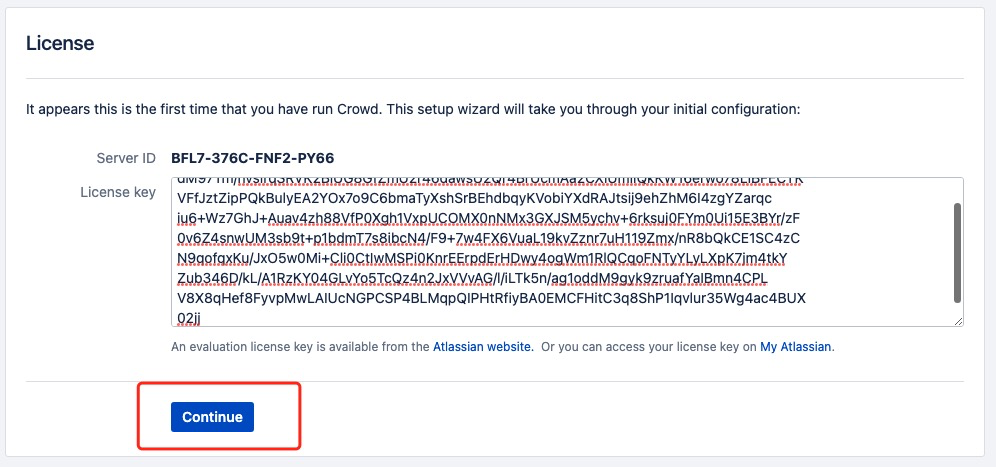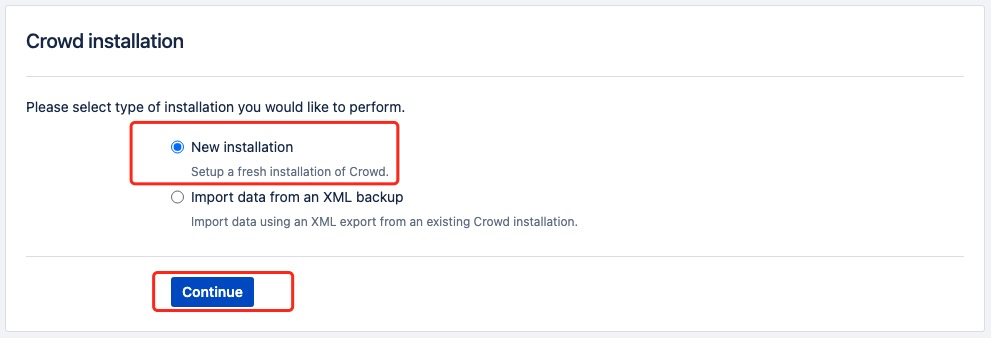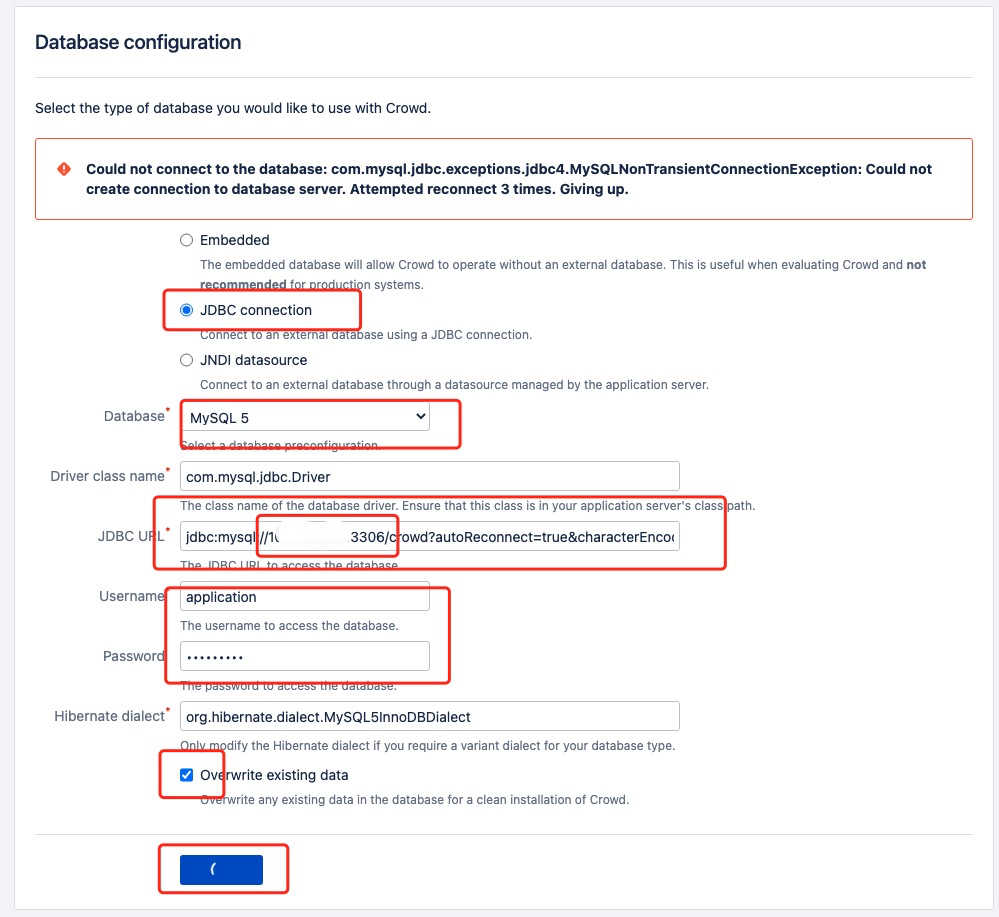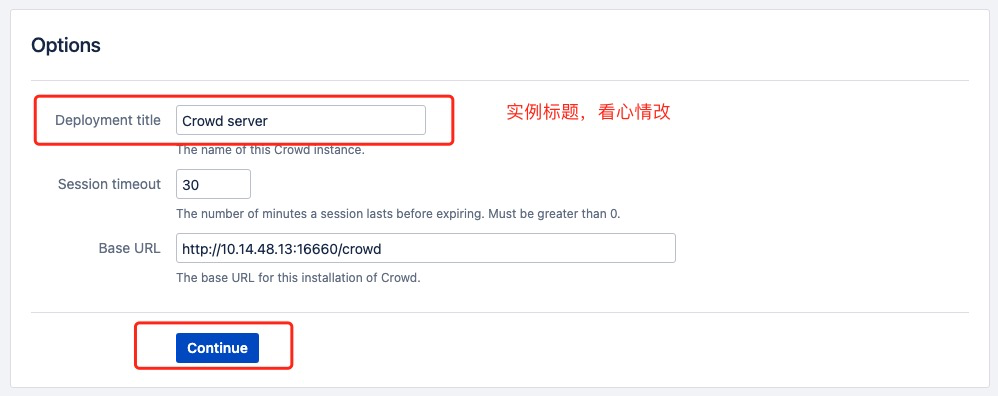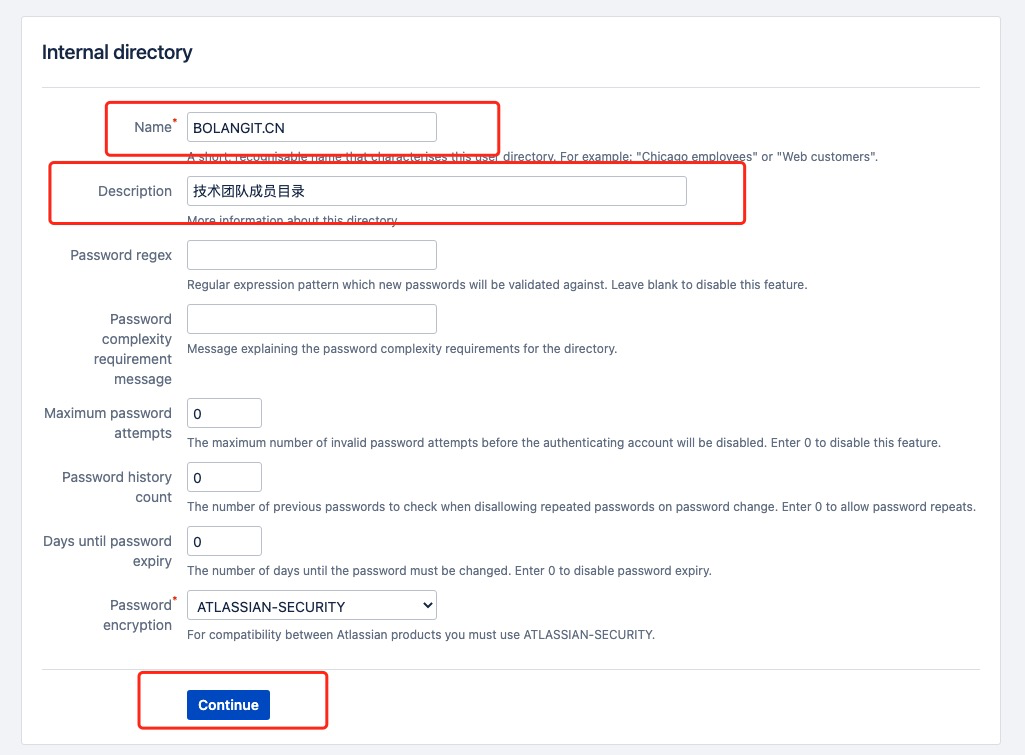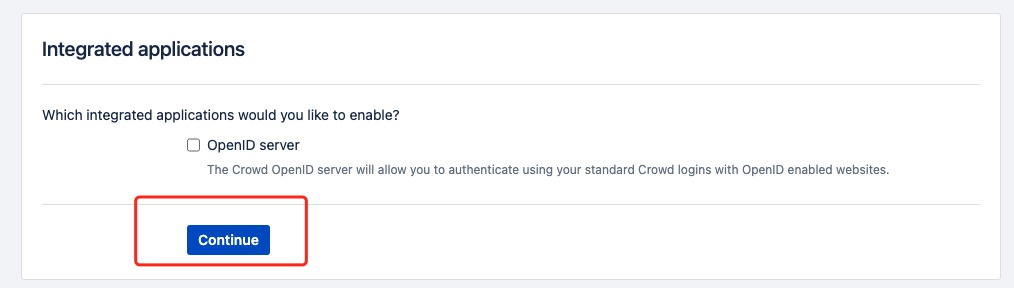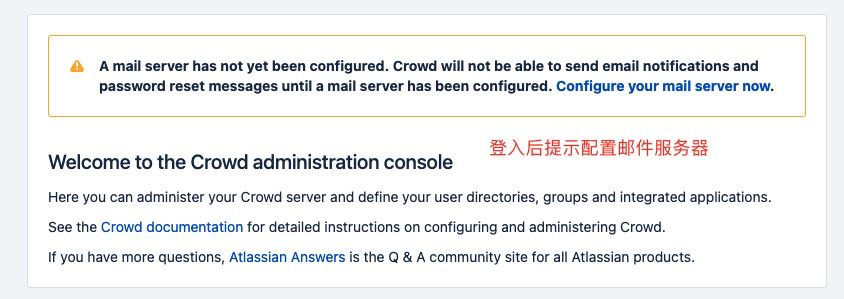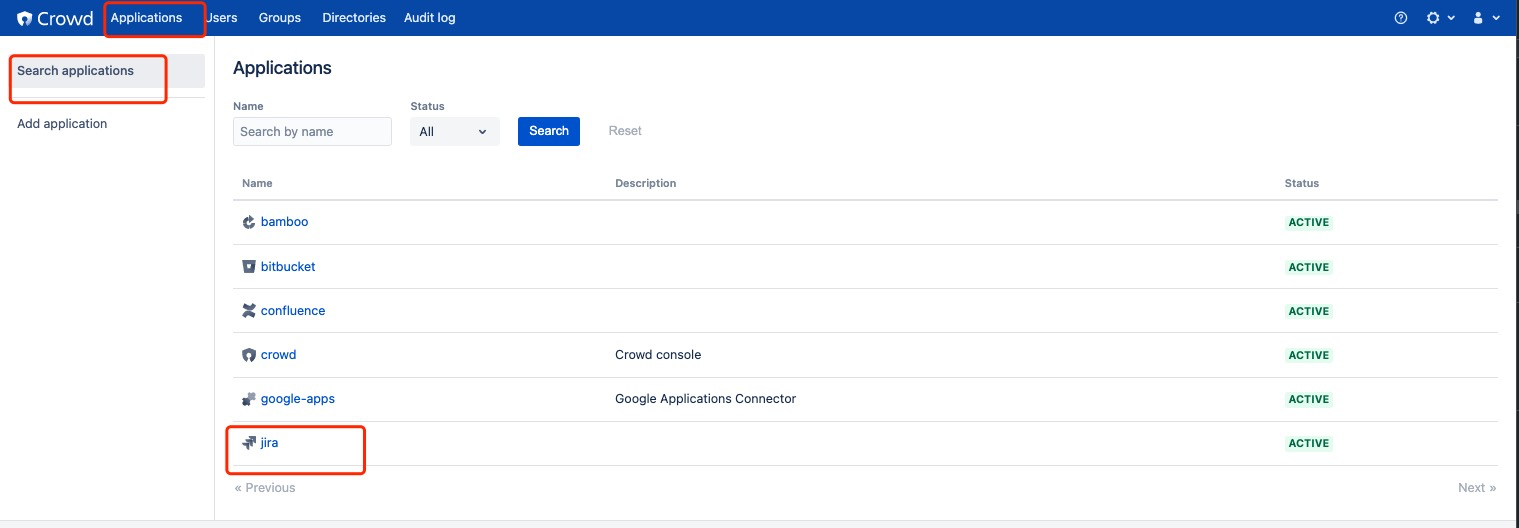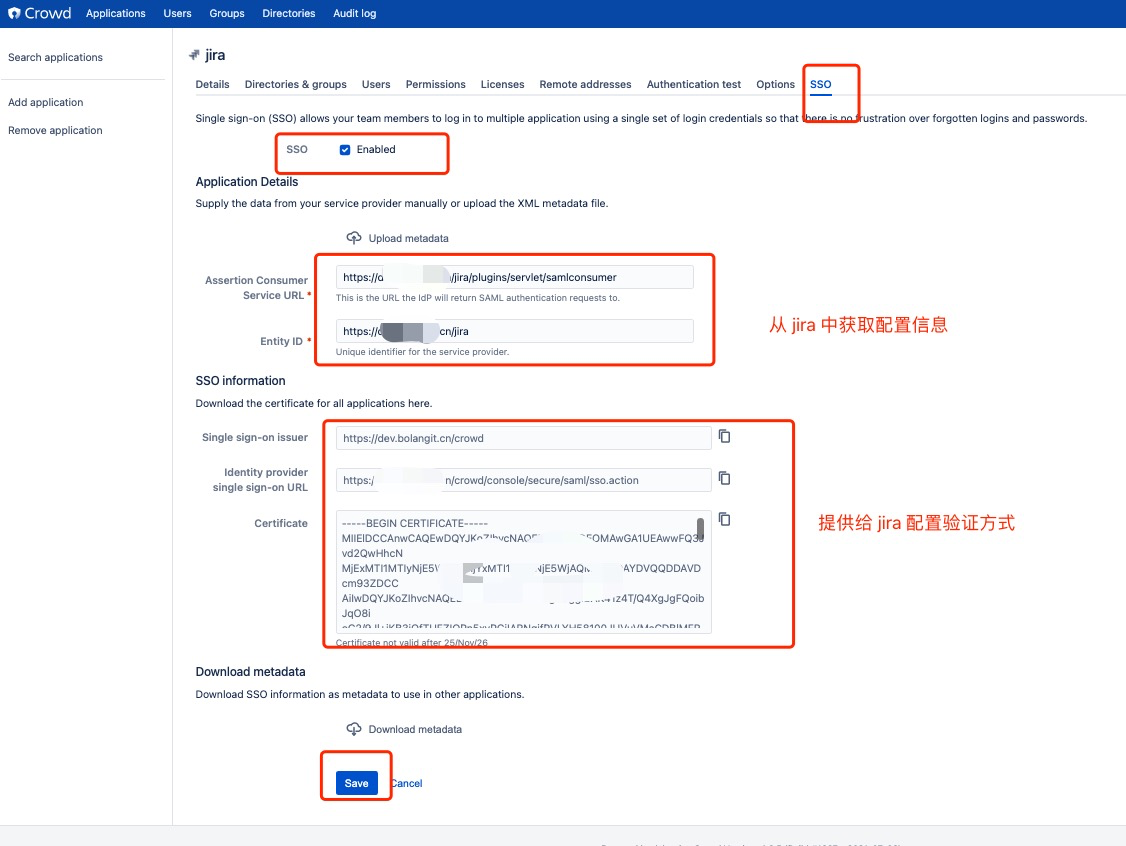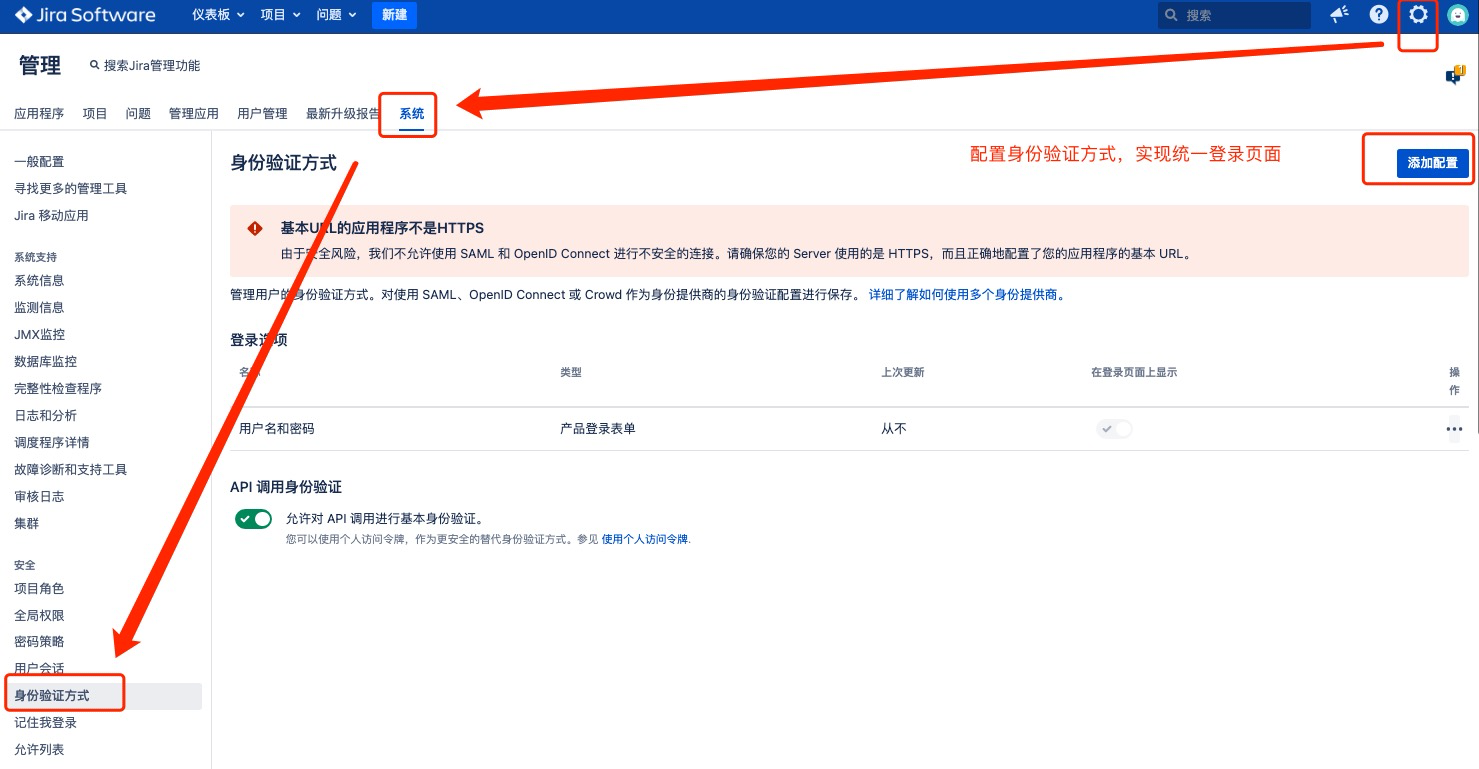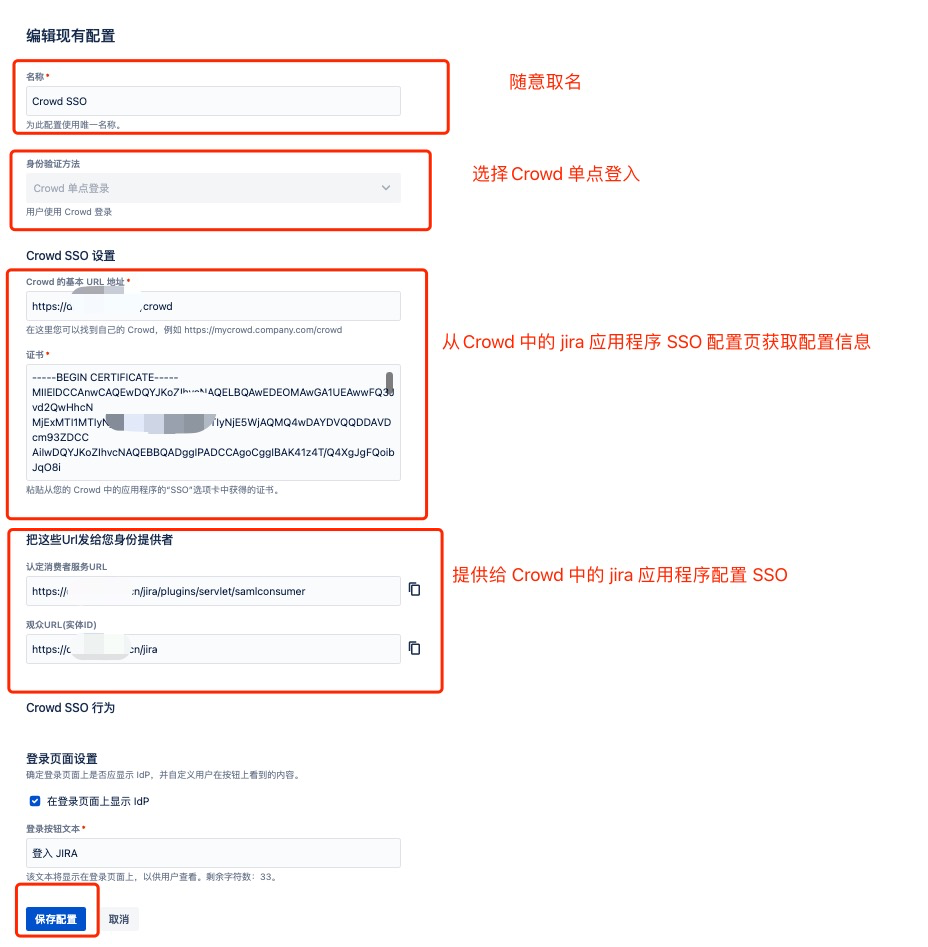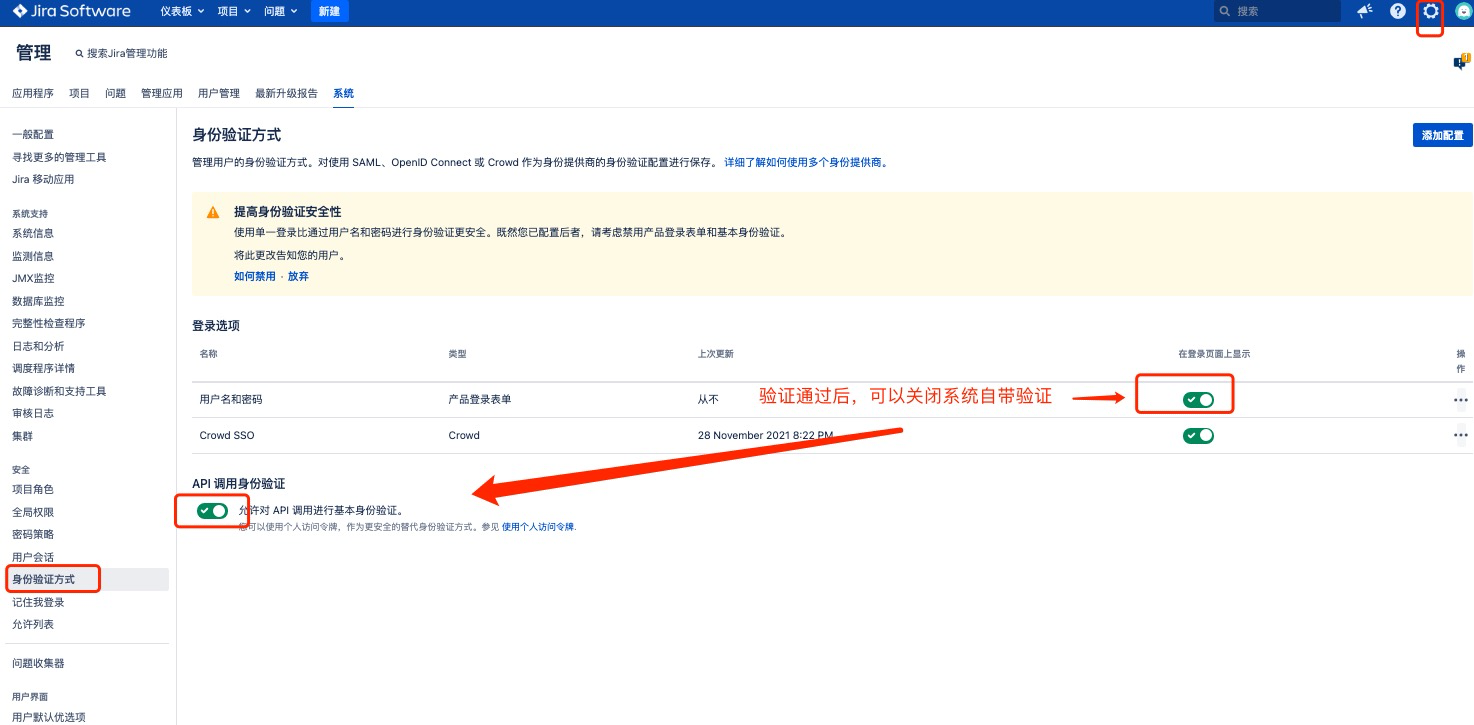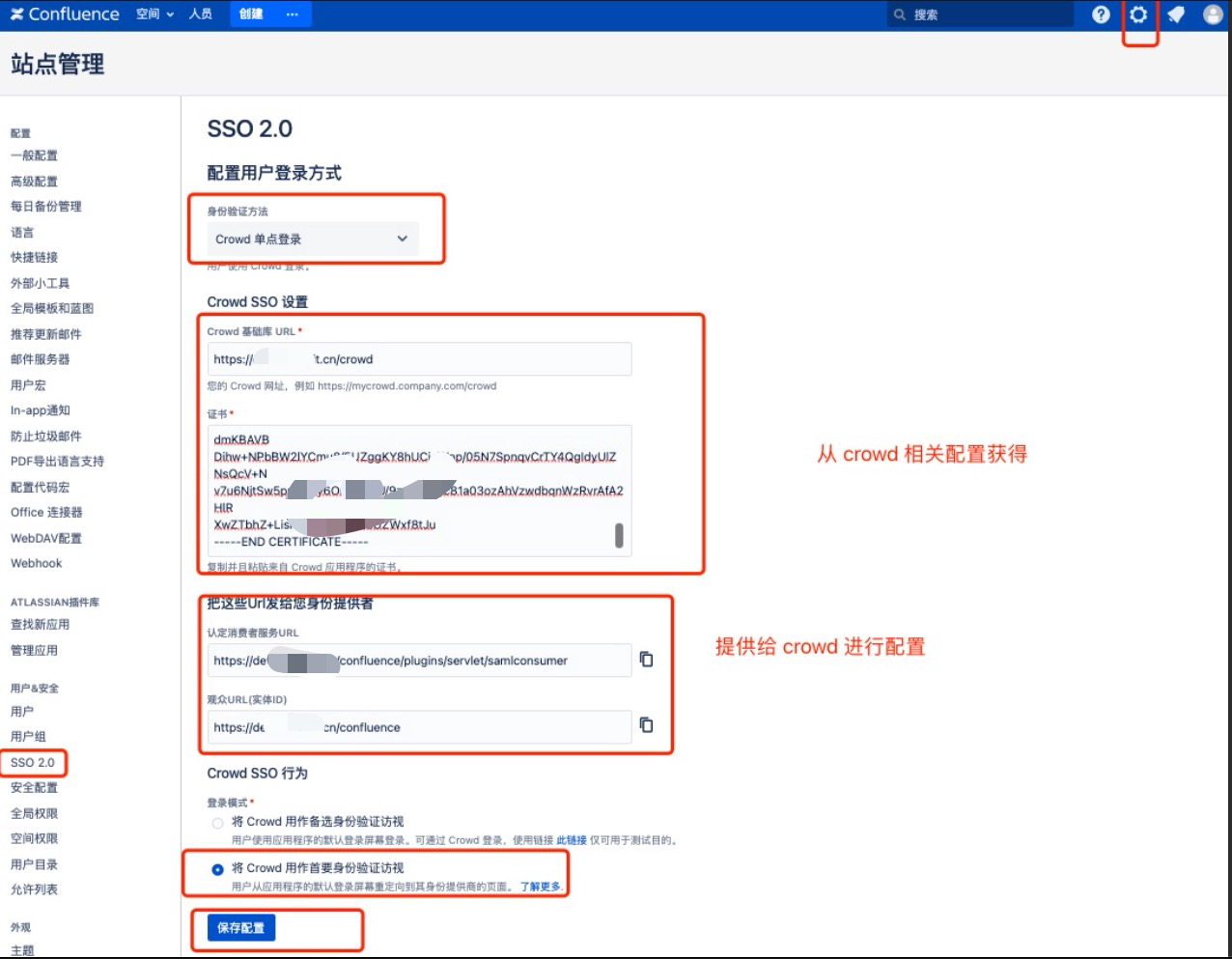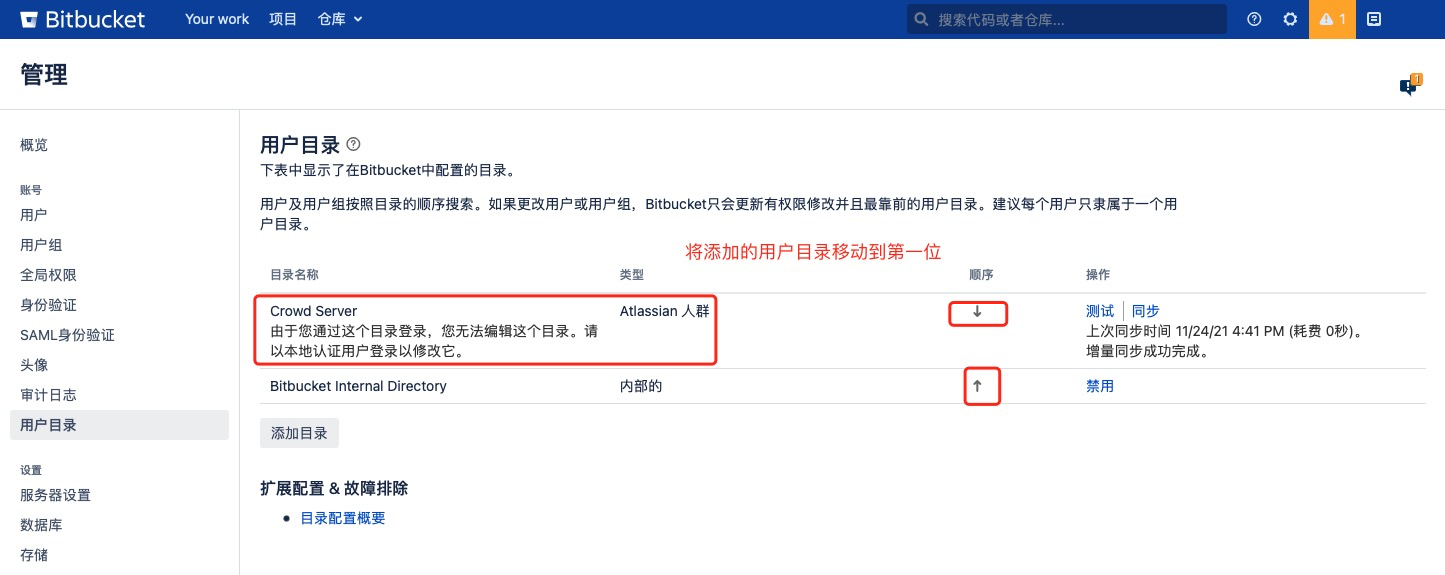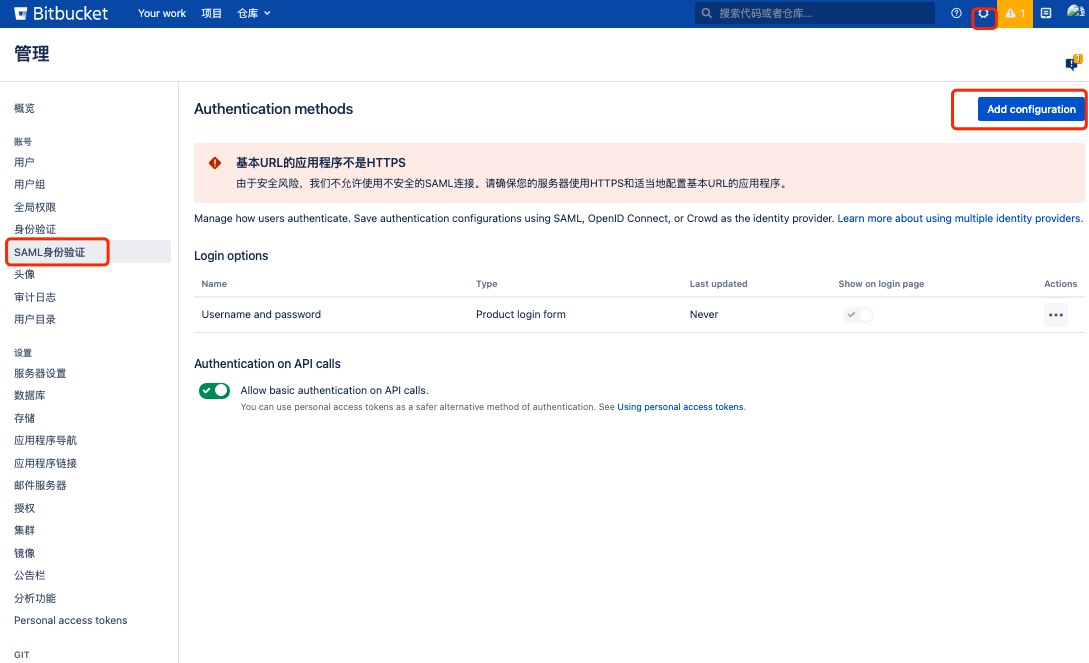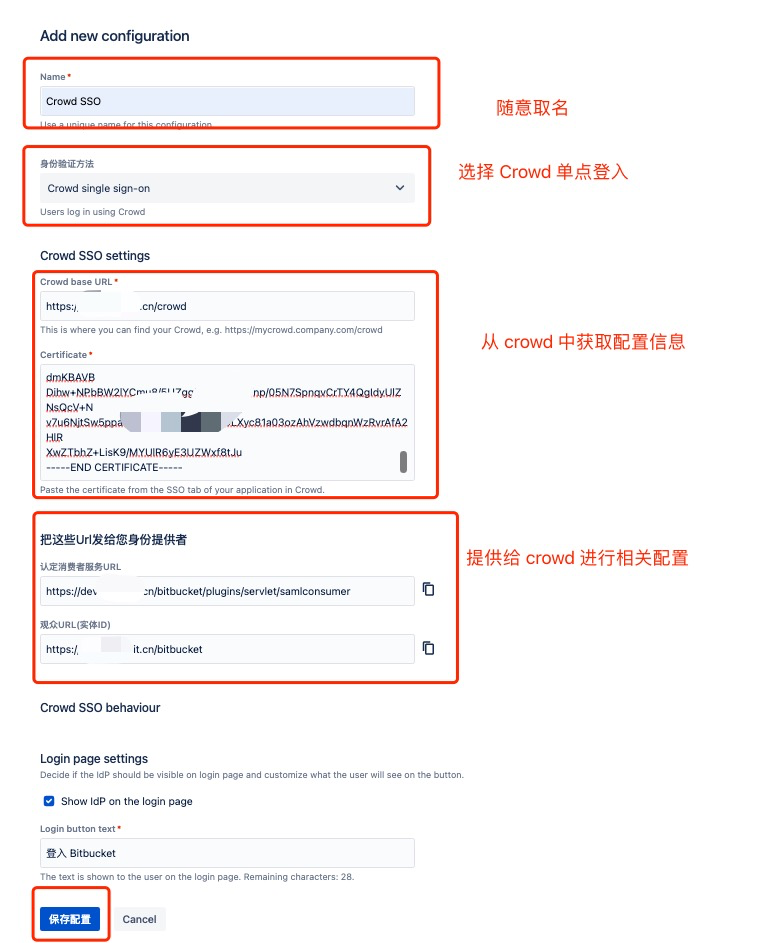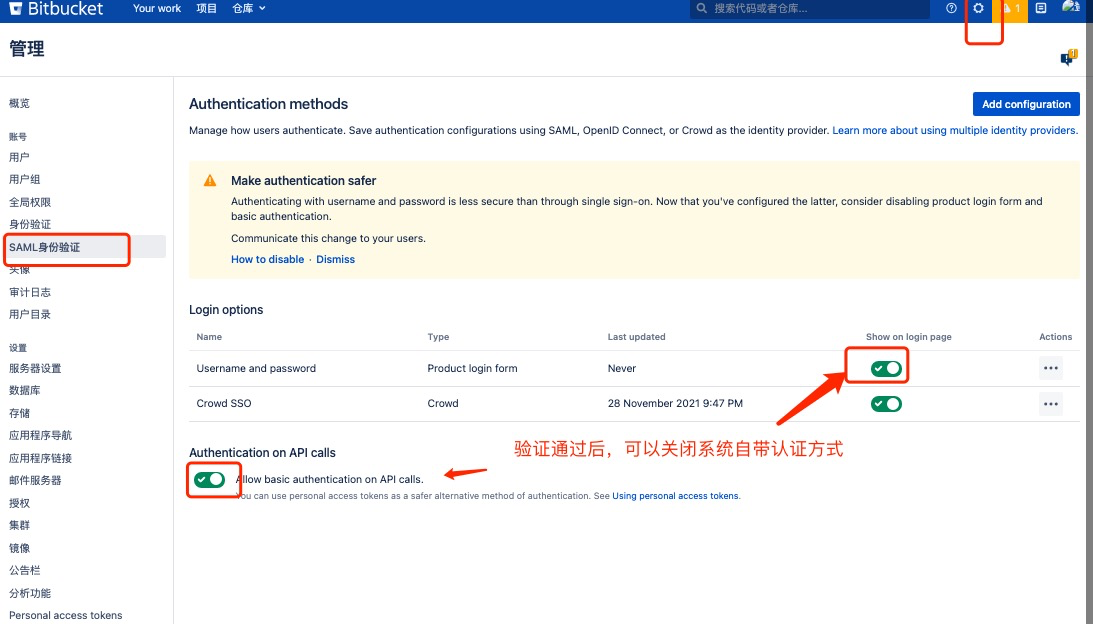jira全家桶安装纪实 |
您所在的位置:网站首页 › confluence插件破解 › jira全家桶安装纪实 |
jira全家桶安装纪实
|
jira全家桶安装纪实
转载请注明 来源:http://www.eword.name/ Author:eword Email:[email protected] 一、安装准备 1.1、安装包 1.2、服务器环境及网络环境 序号 服务奇名称 ip 程序名称 备注 1 数据库服务器(jira-db-svr) 10.14.48.12 MySQL5.7 nano、lrzsz、 2 业务服务器(jira-apps-svr) 10.14.48.13 jira(V8.20.0) nano、lrzsz、java1.8 1.2.1、修改服务器名称 ## 将10.14.48.13服务器名称设置成jira-apps-svr > hostnamectl set-hostname jira-apps-svr ## 将10.14.48.12服务器名称设置成jira-db-svr > hostnamectl set-hostname jira-db-svr 二、数据库服务器安装 2.1、基础环境安装 2.1.1、关闭防火墙和SELinux重启、关闭、开启firewalld.service服务 ## 重启 systemctl restart firewalld ## 开启 systemctl start firewalld ## 关闭 systemctl stop firewalld ## 开启开机启动 systemctl enable firewalld ## 关闭开机启动 systemctl disable firewalld ## 查看防火墙状态 systemctl status firewall关闭 SELinux ## 查询 SELinux 状态 getenforce ## 设置 SELinux 状态 (临时生效) setenforce [ Enforcing | Permissive | 1 | 0 ] ## 临时关闭 SELinux ##设置SELinux 成为permissive模式 setenforce 0如果要永久关闭 SELinux,需要修改/etc/selinux/config并重启机器: ## /etc/selinux/config ## 将SELINUX=enforcing改为SELINUX=disabled SELINUX=disabled 2.1.2、安装 nano > yum -y install nano 2.1.3、安装 lrzsz > yum -y install lrzsz 2.2、安装 Mysql 数据库 2.2.1、安装yum源 2.2.1.1、下载mysql源安装包 wget http://dev.mysql.com/get/mysql57-community-release-el7-8.noarch.rpm 2.2.2、安装mysql源 > yum localinstall mysql57-community-release-el7-8.noarch.rpm -y 2.2.3、检查mysql源是否安装成功 > yum repolist enabled | grep "mysql.*-community.*" -y成功将返回 mysql-connectors-community/x86_64 MySQL Connectors Community 221 mysql-tools-community/x86_64 MySQL Tools Community 135 mysql57-community/x86_64 MySQL 5.7 Community Server 544 2.2.4、配置源可选修改nano /etc/yum.repos.d/mysql-community.repo源 改变默认安装的mysql版本。比如要安装5.6版本,将5.7源的enabled=1改成enabled=0。然后再将5.6源的enabled=0改成enabled=1即可。改完之后的效果如下所示: [mysql-connectors-community] name=MySQL Connectors Community baseurl=http://repo.mysql.com/yum/mysql-connectors-community/el/7/$basearch/ enabled=1 gpgcheck=1 gpgkey=file:///etc/pki/rpm-gpg/RPM-GPG-KEY-mysql [mysql-tools-community] name=MySQL Tools Community baseurl=http://repo.mysql.com/yum/mysql-tools-community/el/7/$basearch/ enabled=1 gpgcheck=1 gpgkey=file:///etc/pki/rpm-gpg/RPM-GPG-KEY-mysql # Enable to use MySQL 5.5 [mysql55-community] name=MySQL 5.5 Community Server baseurl=http://repo.mysql.com/yum/mysql-5.5-community/el/7/$basearch/ enabled=0 gpgcheck=1 gpgkey=file:///etc/pki/rpm-gpg/RPM-GPG-KEY-mysql # Enable to use MySQL 5.6 [mysql56-community] name=MySQL 5.6 Community Server baseurl=http://repo.mysql.com/yum/mysql-5.6-community/el/7/$basearch/ enabled=0 ## 注意这里这里 gpgcheck=1 gpgkey=file:///etc/pki/rpm-gpg/RPM-GPG-KEY-mysql [mysql57-community] name=MySQL 5.7 Community Server baseurl=http://repo.mysql.com/yum/mysql-5.7-community/el/7/$basearch/ enabled=1 ## 注意这里这里 gpgcheck=1 gpgkey=file:///etc/pki/rpm-gpg/RPM-GPG-KEY-mysql [mysql-tools-preview] name=MySQL Tools Preview baseurl=http://repo.mysql.com/yum/mysql-tools-preview/el/7/$basearch/ enabled=0 gpgcheck=1 gpgkey=file:///etc/pki/rpm-gpg/RPM-GPG-KEY-mysql 2.2.5、安装mysql > yum install mysql-community-server -y等待安装完成 2.3、配置mysql 2.3.1、启动mysql > systemctl start mysqld 2.3.2、查看MySQL的启动状态 > systemctl status mysqld ● mysqld.service - MySQL Server Loaded: loaded (/usr/lib/systemd/system/mysqld.service; disabled; vendor preset: disabled) Active: active (running) since 五 2016-06-24 04:37:37 CST; 35min ago Main PID: 2888 (mysqld) CGroup: /system.slice/mysqld.service └─2888 /usr/sbin/mysqld --daemonize --pid-file=/var/run/mysqld/mysqld.pid 6月 24 04:37:36 localhost.localdomain systemd[1]: Starting MySQL Server... 6月 24 04:37:37 localhost.localdomain systemd[1]: Started MySQL Server. 2.3.3、设置开机启动 > systemctl enable mysqld > systemctl daemon-reload 2.3.4、修改root本地登录密码 2.3.4.1、查询初始密码mysql安装完成之后,在/var/log/mysqld.log文件中给root生成了一个默认密码。通过下面的方式找到root默认密码,然后登录mysql进行修改: ## /etc/my.cnf 配置文件已经将日志目录配置到 /opt/data/logs/mysql/mysqld.log > grep 'temporary password' /opt/data/logs/mysql/mysqld.log 2021-10-27T12:44:48.643548Z 1 [Note] A temporary password is generated for root@localhost: :)hmags2ed0X 2.3.4.2、修改密码 > mysql -uroot -p mysql >:)hmags2ed0X mysql> ALTER USER 'root'@'localhost' IDENTIFIED BY 'Abc@12345678';或者 mysql> set password for 'root'@'localhost'=password('Abc@12345678'); 2.3.4.3、创建远程登入帐号 GRANT ALL PRIVILEGES ON *.* TO 'application'@'%' IDENTIFIED BY 'aBc!@#123' WITH GRANT OPTION;**注意:**mysql5.7默认安装了密码安全检查插件(validate_password),默认密码检查策略要求密码必须包含:大小写字母、数字和特殊符号,并且长度不能少于8位。否则会提示ERROR 1819 (HY000): Your password does not satisfy the current policy requirements错误,如下所示:s mysql> set password for 'root'@'localhost'=password('12345678'); ERROR 1819 (HY000): Your password does not satisfy the current policy requirements 2.3.4.4、修改密码策略通过msyql环境变量可以查看密码策略的相关信息: > show variables like '%password%'; +----------------------------------------+-----------------+ | Variable_name | Value | +----------------------------------------+-----------------+ | default_password_lifetime | 0 | | disconnect_on_expired_password | ON | | log_builtin_as_identified_by_password | OFF | | mysql_native_password_proxy_users | OFF | | old_passwords | 0 | | report_password | | | sha256_password_auto_generate_rsa_keys | ON | | sha256_password_private_key_path | private_key.pem | | sha256_password_proxy_users | OFF | | sha256_password_public_key_path | public_key.pem | | validate_password_check_user_name | OFF | | validate_password_dictionary_file | | mkdir /opt/data/var > mkdir /opt/data/logs/mysql > mkdir /opt/data/var/run > chmod -R 777 /opt/data/安装 tree 工具查看目录结构 ## 安装 tree 工具 > yum -y inistall tree > tree ## 最终目录结构 . └── data ├── logs │ └── mysql ├── mysql └── var └── run重新启动mysql服务使配置生效: > systemctl restart mysqld 三、应用服务器环境安装 3.1、安装 java下载 java tar.gz 压缩包解压到/opt/java,修改 /etc/profile文件,加入系统环境配置,本文已安装 java(V1.8.151)为例 >nano /etc/profile ## 末端加入一下内容 export JAVA_HOME=/opt/java/jdk1.8.0_151 export JRE_HOME=$JAVA_HOME/jre export CLASSPATH=.:$JAVA_HOME/lib/dt.jar:$JAVA_HOME/lib/tools.jar:$JRE_HOME/lib export PATH=$PATH:$JAVA_HOME:$JAVA_HOME/bin:$JRE_HOME/bin:$CLASSPATH ## 重新加载使配置生效 > source /etc/profile查看安装情况 > java -version java version "1.8.0_151" Java(TM) SE Runtime Environment (build 1.8.0_151-b12) Java HotSpot(TM) 64-Bit Server VM (build 25.151-b12, mixed mode) 3.2、安装 tomcat所需基础环境 yum -y install gcc gcc-c++ pcre pcre-devel zlib zlib-devel openssl openssl-devel 四、部署破解程序破解程序使用的是atlassian-agent-v1.3.1.zip可以在百度中找到 将破解程序解压到/opt/atlassian-agent目录下 ## 修改权限 > chmod -R 777 /opt/atlassian-agent/修改环境变量 /etc/profile,末端加入 ## jira 破解文件 export JAVA_OPTS="-javaagent:/opt/atlassian-agent/atlassian-agent.jar ${JAVA_OPTS}" 五、安装 jira本文已安装 atlassian-jira-software-8.20.0-x64.bin 为例 5.1、准备安装包 ## 通过断点续传下载安装包 > wget -c https://product-downloads.atlassian.com/software/jira/downloads/atlassian-jira-software-8.20.0-x64.bin ## 添加执行权限 > chmod +x ./atlassian-jira-software-8.20.0-x64.bin 5.2、开始安装 jira ./atlassian-jira-software-8.20.0-x64.bin Starting Installer ... This will install Jira Software 8.20.0 on your computer. OK [o, Enter], Cancel [c] o create database jira character set utf8mb4 collate utf8mb4_bin; Query OK, 1 row affected (0.00 sec) mysql>数据库授权(之前已经授权了一个全局账号 application) GRANT ALL PRIVILEGES ON *.* TO 'application'@'%' IDENTIFIED BY 'aBc!@#123' WITH GRANT OPTION; 5.7、配置 jira浏览器访问:http://10.14.48.13:16661/
得到服务器 id B9DJ-MHER-ETA1-54FO 后通过破解程序atlassian-agent.jar获取许可证信息 ## 查看一下 破解程序 命令说明 > java -jar /opt/atlassian-agent/atlassian-agent.jar ==================================================== ======= Atlassian Crack Agent v1.3.1 ======= ======= https://zhile.io ======= ======= QQ Group: 30347511 ======= ==================================================== KeyGen usage: java -jar /opt/atlassian-agent/atlassian-agent.jar [-d] [-h] -m [-n ] -o -p -s -d,--datacenter Data center license[default: false] -h,--help Print help message -m,--mail License email -n,--name License name[default: ] -o,--organisation License organisation -p,--product License product, support: [crowd: Crowd] [jsm: JIRA Service Management] [questions: Questions plugin for Confluence] [crucible: Crucible] [capture: Capture plugin for JIRA] [conf: Confluence] [training: Training plugin for JIRA] [*: Third party plugin key, looks like: com.foo.bar] [bitbucket: Bitbucket] [tc: Team Calendars plugin for Confluence] [bamboo: Bamboo] [fisheye: FishEye] [portfolio: Portfolio plugin for JIRA] [jc: JIRA Core] [jsd: JIRA Service Desk] [jira: JIRA Software(common jira)] -s,--serverid License server ID ================================================================================ # Crack agent usage: append -javaagent arg to system environment: JAVA_OPTS. # Example(execute this command or append it to setenv.sh/setenv.bat file): export JAVA_OPTS="-javaagent:/opt/atlassian-agent/atlassian-agent.jar ${JAVA_OPTS}" # Then start your confluence/jira server.开始破解获取许可证信息 java -jar /opt/atlassian-agent/atlassian-agent.jar -m [email protected] -n bolangit.cn -p jc -o http://10.14.48.13:16661 -s B9DJ-MHER-ETA1-54FO得到如下信息 ==================================================== ======= Atlassian Crack Agent v1.3.1 ======= ======= https://zhile.io ======= ======= QQ Group: 30347511 ======= ==================================================== Your license code(Don't copy this line!!!): AAABvA0ODAoPeJx1kl+PojAUxd/7KUj2GaQg4Jg0WQeYFQP+H+e5wnWoYjFtccb99FuFSWZ3NelLe 9tzTn/3/niDwpjlynACw3GHDh56jhGu1oZjOxiFAqhiNY+oAnI9MbFtOgFKWQ5cwvpygik9AglnW RYvw2SUovhMq+b2iOxoJQFFIHPBTreTV16xI1PasmoVjO3FKJU6yWGv97tkFVisRjPxTjmTrci1q ovYtnDf6g8s7A6x7/s6W80VzVWcUVYRWhwZ/7mtK8rfmbJyjvZMUGvaHLcgZrtXCUISE6POdkxlS bLwI3wZRwdvP+n9etsVHzs3SpZzGZZpKjebxahc7J7nfllV08M4lBM8mO8L4DTIq/NyQUhroSOwM xAlGkA6Clf6Bs8h/jwxcem4DZ5MO9CrfXESddHkyrpuzLwW8JdGhzaJSJpEq3hqpth3Pbc/wNjxs NdKdJfigrVYp2mSJes4emSwUlQoEF1Hvkvca+EKxBmETvD8FE3MbBwvzXg9wqbXf5mhA1w2GubVF vu2HdgD18XoP9BfCe9imDciL6mEf8fqQfpHXfzK4SDNidxh1Y3I7X/fZuMPJ7H4PDAsAhQ/bL0Kp /mOjB+cdzQtWyeGxLMElwIUaQc0DwBN4MddoXzE83lzW6N5YWU=X02l9
配置完后在页面右上角找到配置图标进入应用程序配置页面
我们会发现 Jira Core 已经破解成功可以使用,Jira Software 还需继续破解获取许可证
注意 -c 后面的参数 从 jc 改成 jira ==================================================== ======= Atlassian Crack Agent v1.3.1 ======= ======= https://zhile.io ======= ======= QQ Group: 30347511 ======= ==================================================== Your license code(Don't copy this line!!!): AAAB3g0ODAoPeJx9UlGPojAYfOdXkNzjBqSAiCZN1oNu5CKyu6Cb9a3ip3QPC2mLd+6vP1wxcU9j0 pc2nflm5psfb7DWk1zp9kC3nZHTH/WRHqSZbls20rYCgBdVXYMwpywHLiE71DCjO8BBEsfkNYjGU y0QQBWreEgV4CPQQJZhD7Q7kBBkLlh9ROE5L9mOqVZIeQLoq4NeKFXLUa/3WbASTFZpMWVcAac8B /K3ZuLQTfOHhjVoj/bBBD2rJGt2op5NozjKSKjNmt0KRLKZSxASG+gs7g5XLap1kyvzeDFktVF/q ADziujOX5ortgesRAPfsrx87zwvWrajYlsje1o2X3niDS0laInYUs7k6emYSxsLskzkmq5vImeEP M9DWlBx1fKSNqcS0/WO8cdVVVK+ZcrM+UnllfZu+ITKAseBFTy9BHEZLhdzmb43no+K3nudZItmu XnbP4+jebp4iBIUb3uEbFL342VZB2uRVp+TbIxPIy6t3UkmVVQoEJ3DbhdRiKdRmJKZMUWe03dcf 9hHQ9f/ttpbbUpB7EG08J/D8JcRT8irQbIxMvruU6L9hsM5XORZ1sDyHedmta9L89yIvKAS/i/2J RjaVopaMNmZbuXjGxa69Xwpv9jLP9MbLKYwLQIVAIV4+d0NAe0BvUntF02vzFTU7J6fAhQFp1wHW 1myVERVkk0j+JIJ9RBDFg==X02mq点击页面上的“粘贴许可证”,更新许可证信息
破解插件的要点在于点【立即购买】进行安装而不是【免费使用】
在应用管理页面获取【应用密钥】com.fulstech.jira-gherkin-custom-field
注意-p 后面的参数改成了应用密钥 com.fulstech.jira-gherkin-custom-field ==================================================== ======= Atlassian Crack Agent v1.3.1 ======= ======= https://zhile.io ======= ======= QQ Group: 30347511 ======= ==================================================== Your license code(Don't copy this line!!!): AAABrA0ODAoPeJyNUlFv2jAYfPeviLTHyWkcQwJIlgYhrHSQdISWvRrzhZgmTmY7dOzXL1CQqmoPl ewXn7677+78ZQM7JxXW8UPHp6N+MKJDJ8rWju/5BIm6cvO2NBZE4R6k5nhfgH6RCovW2LrCuYRy5 3Jh5RGY1S2gSAO3slZTboGdSTDxsB+ihRSgDKxPDSS8Ahaly2W8iubjBYqPvGwvQyznpQE0BSO0b C4vT6qUlbTdluUbg7M9OYW1jRnd3f0tZAmurFGq91xJ80ZyRjuQeC7pub2BS+iIBEHwaTugLOhGS 3OzVCvbWYyXXJaM7yqpvm3rkqu9tK5Q6LrXPTcFW0av0Wy2mezzr99ttmpFEj6LkwgbSX9PiBHjY vVI4kOZ04Ov282v5AF+2AnN5unY1j8ZQ51Gp664EhD/aaQ+XXMcDLEXdgdloI+g51M2GU4f8PI+X uF4PSa435ul6AVOz6DNOQQSeF7oDSglKGmrLeg0fzIdxjC5dfF/gcdWi4Ib+Fjg1eaN3/9smpnlu svzWm0WJ6y7eEEC2qd9jwyHdODdIr78jHfZ/gOi2t+qMCwCFHNg++lzyV1dph8ARHOTUhyU/or+A hRME7aipUt+bYz2lQxfq87UhYKtnw==X02kk更新插件许可证信息
完美破解
本文已安装 atlassian-confluence-7.13.1-x64.bin 为例 6.1、准备安装包 ## 通过断点续传下载安装包 > wget -c https://product-downloads.atlassian.com/software/confluence/downloads/atlassian-confluence-7.13.1-x64.bin ## 添加执行权限 > chmod +x ./atlassian-confluence-7.13.1-x64.bin 6.2、开始安装Confluence > ./atlassian-confluence-7.13.1-x64.bin Starting Installer ... This will install Confluence 7.13.1 on your computer. OK [o, Enter], Cancel [c] o数据库授权(之前已经授权了一个全局账号 application) GRANT ALL PRIVILEGES ON *.* TO 'application'@'%' IDENTIFIED BY 'aBc!@#123' WITH GRANT OPTION; 6.7、配置 confluence浏览器访问:http://10.14.48.13:16662/
、 得到服务器 id B6PZ-EF8I-81RS-6B8E 后通过破解程序atlassian-agent.jar获取许可证信息 开始破解获取许可证信息 > java -jar /opt/atlassian-agent/atlassian-agent.jar -m [email protected] -n bolangit.cn -p conf -o http://10.14.48.13:16662 -s B6PZ-EF8I-81RS-6B8E得到如下信息 ==================================================== ======= Atlassian Crack Agent v1.3.1 ======= ======= https://zhile.io ======= ======= QQ Group: 30347511 ======= ==================================================== Your license code(Don't copy this line!!!): AAABkw0ODAoPeJxtUcFuozAUvPsrkPZYQWxgHRLJUlugu6kCZEvSVfZm6EtwSwyyTVr69SUJlVZVJ V88ozczb96PpJFW2hwtTCzizj089z0rzNeWi12CQgXciEZG3AA7ITYhNiYoPvK6OzNsx2sNKAJdK tGekY2sxUEYeLJqUYLUYBW9VRnT6vlk8l6JGhzRoEztuRT6InJiB5Jgh/iOHzjEmxNKqYvKRu4cX hpxBGZUByhspBn+ccJFzfjTQcjroqm53AvjlBKNjr+5rlgSvoZ38Ta8h/tu+zfPRDWrn9/cKnZJ2 /wqVzfVn1ZHu9nELzawfoyu+ncabTdXOEsLuWfsYp4brgyocc8ztLyYrPsWUn4AFmZJEj+Ei5slG mJJA5LLEuK3Vqh+bC6Y2Xg6PDTOLiK2XER5nNpLQr2fU59g36MzinJQR1ADfUtX/+z4LljYAXnIb XobxOgF+kdQ+tQYoRhPceB55FPye79Vp8qKa/h6wbGoT7mx6bQ7FKCy3UYPOLMJGhKyb1KOVzhv/ 1/9H/8TvBwwLAIUf1SW7NFe4miwhiNj3TpOFB23geACFCBapLdrBl7VLbLIu740EAqQCYXqX02jf
路径:右上角-设置-一般配置-管理-授权细节
插件破解方式参见5.7.4,主要要注意一下 -p 参数、-o 参数和- s 参数,要和插件、confluence的服务地址以及服务器 ID 相匹配。 七、安装Bitbucket本文已安装 atlassian-bitbucket-7.17.0-x64.bin 为例 7.1、准备安装包 ## 通过断点续传下载安装包 > wget -c https://product-downloads.atlassian.com/software/stash/downloads/atlassian-bitbucket-7.17.0-x64.bin ## 添加执行权限 > chmod +x ./atlassian-bitbucket-7.17.0-x64.bin 7.2、开始安装 Bitbucket > ./atlassian-bitbucket-7.17.0-x64.bin Starting Installer ... Unsatisfied requirement: git Unable to find Git! Please install Git before installing Bitbucket. For more information please visit: https://go.atlassian.com/installgit NOTE: If you proceed without a working Git, Bitbucket won't be able to start after installation until a working Git is found. If you proceed without a working Git, Bitbucket won't be able to start after installation. Are you sure you want to continue? Yes [y, Enter], No [n] y create database bitbucket character set utf8 collate utf8_bin; Query OK, 1 row affected (0.00 sec) mysql>数据库授权(之前已经授权了一个全局账号 application) GRANT ALL PRIVILEGES ON *.* TO 'application'@'%' IDENTIFIED BY 'aBc!@#123' WITH GRANT OPTION; 7.8、配置 bitbucket浏览器访问:http://10.14.48.13:7990/
得到服务器 id BLCU-4GTY-1H2C-IG7I 后通过破解程序atlassian-agent.jar获取许可证信息 开始破解获取许可证信息 > java -jar /opt/atlassian-agent/atlassian-agent.jar -m [email protected] -n bolangit.cn -p bitbucket -o http://10.14.48.13:16663 -s BLCU-4GTY-1H2C-IG7I得到如下信息 ==================================================== ======= Atlassian Crack Agent v1.3.1 ======= ======= https://zhile.io ======= ======= QQ Group: 30347511 ======= ==================================================== Your license code(Don't copy this line!!!): AAABlA0ODAoPeJxtUcFuozAUvPsrkPYMtYEAiYS0rEMSKki6S1Ipe3PoS7DWmKxt6KZfvyShUlVV9 unN08y8mW9FK61121s4skg4c6czPLFoubVc7BJEFTDDWzlnBuLrxCbExhFKeya6GxIfmdCA5qArx c+3yU4K3nADL5bgFUgN1uFi1cac9ezh4a3mAhzeoo06Mcn1neSKDiDBDvEdP3KINyNBEHiIttKwy qQF4yJmLw2X3w+tYPLEjVNJNAqsmK7jgvp08ZOu5GPnd4nwf9ev28fJUrSvTbdISr1PsuckE960X RxD/+lE9qtT8tZH9K/A9Y5wpM1A46y75gBqc9xpUDq2CRqkpQHJZAXpvzNXlzGMaGrjcPgov5vI5 nGezct0beck8K4v9CehG4y849b2coY1ayCmm6JIf9EsyceF0jBlQI2BlqB6UAPnj5zubH+53dtk5 VI7W4YZ+gOX58HdNTkSYBziyPPIu4+vTd41hih5D7FRHaCnTlU10/C52zHTdwEXDSfFX5w1VnM75 kMn/wHB9L5pMCwCFHRoGlraUB+z+6t+HvzYznh0dgZUAhQikalqJ73FnXx2utQFaeeyidp6yA==X 02jj
插件破解方式参见5.7.4,主要要注意一下 -p 参数、-o 参数和- s 参数,要和插件、confluence的服务地址以及服务器 ID 相匹配。
在应用管理页面获取【应用密钥】csdn.bitbucket.languagepack.zh_CN
注意-p 后面的参数改成了应用密钥 csdn.bitbucket.languagepack.zh_CN
完美破解
配置路径:右上角-管理账号-账号设置
本文已安装 atlassian-bamboo-8.0.4.tar.gz 为例 8.1、准备安装包 ## 通过断点续传下载安装包 > wget -c https://product-downloads.atlassian.com/software/bamboo/downloads/atlassian-bamboo-8.0.4.tar.gz ## 解压安装包 > tar -zxvf atlassian-bamboo-8.0.4.tar.gz > mv atlassian-bamboo-8.0.4/ /opt/atlassian/bamboo # 创建独立安装账号 > useradd bamboo > passwd bamboo ## 密码:968856.Xx > su - bamboo ## 修改所有者为 bamboo 账号,并修改账号权限为775 > chown -R bamboo:root /opt/atlassian/bamboo/ > chmod -R 775 /opt/atlassian/bamboo/ 8.2、修改服务端口将默认端口8085修改为16664 ## 修改配置文件 > nano /opt/atlassian/bamboo/conf/server.xml查找到8085修改为16664 重启生效 ## 关闭 bamboo 服务 su bamboo /opt/atlassian/bamboo/bin/stop-bamboo.sh ## 启动 bamboo 服务 su bamboo /opt/atlassian/bamboo/bin/start-bamboo.sh 8.3、修改 Bamboo 的 Home 目录(数据存储目录) ## 修改配置文件 > nano /opt/atlassian/bamboo/atlassian-bamboo/WEB-INF/classes/bamboo-init.properties ## 添加如下信息 bamboo.home=/opt/data/var/atlassian/application-data/bamboo重启生效 8.4、添加 MySQL 数据库驱动这里使用的是mysql-connector-java-5.1.46.jar ## 将数据库驱动jar包复制到 bamboo 安装目录 > cp ./mysql-connector-java-5.1.46/* /opt/atlassian/bamboo/atlassian-bamboo/WEB-INF/lib/ 8.5、创建数据库登入10.14.48.12 MySQL数据库 > mysql -u root -p Enter password: Welcome to the MySQL monitor. Commands end with ; or \g. Your MySQL connection id is 3943 Server version: 5.7.36 MySQL Community Server (GPL) Copyright (c) 2000, 2021, Oracle and/or its affiliates. Oracle is a registered trademark of Oracle Corporation and/or its affiliates. Other names may be trademarks of their respective owners. Type 'help;' or '\h' for help. Type '\c' to clear the current input statement. mysql>创建 bamboo数据库 ## 创建数据库 mysql> create database bamboo character set utf8 collate utf8_bin; Query OK, 1 row affected (0.00 sec) mysql>数据库授权(之前已经授权了一个全局账号 application) GRANT ALL PRIVILEGES ON *.* TO 'application'@'%' IDENTIFIED BY 'aBc!@#123' WITH GRANT OPTION; 8.6、配置 Bamboo浏览器访问:http://10.14.48.13:16664/
得到服务器 id BL07-UU4H-R9P4-SN65 后通过破解程序atlassian-agent.jar获取许可证信息 开始破解获取许可证信息 > java -jar /opt/atlassian-agent/atlassian-agent.jar -m [email protected] -n bolangit.cn -p bamboo -o http://10.14.48.14:16664 -s BL07-UU4H-R9P4-SN65得到如下信息 ==================================================== ======= Atlassian Crack Agent v1.3.1 ======= ======= https://zhile.io ======= ======= QQ Group: 30347511 ======= ==================================================== Your license code(Don't copy this line!!!): AAABvg0ODAoPeJx1UtuOmzAUfPdXIPUZFgMLJJKlclslFZA0l626b4acBLdgsrZz269fQojUVqlkW fIceeacOfPlB2y0vD1qlqNhPMbPY9vXouVKs0wLo0gAVazlMVVAroiOsW45qKBN0bZGykrgElaXP eS0ARLNsixZRNMgRcmR1of+L9nSWgKKQZaC7XtkzWvWMNUp1zcGrbholVJ7OX56+qhYDQZr0UzsK GfyRnKtdkVsGtgxHL+7x9h1XQdFLVe0VElGWU3opmH8a9HWlO+YMkqOBoEJlRXJolP0EhZbmeFos z2fv9XsTb2F8mUiAjdkWVB9P717H5zHr+tDwmZJ/uvnzvXfT9CWZkAI6jS4Ak55Ccl5z8Rl8MUf6 abXHTQYMo1JOo2XSa6n2LU9z7I927e80d23paJCgRicGcD80BQgZtuwf867ESTR8b3ajciOQJQ4A FqCOILoRMK0k12vnYm+GM0dfZm7z+g3XF5ByKtn2DVNz/RtGz/WSNuS1sEOuOqVhuYfTzY/iLKiE v6ThL+JF9C0CgZmbJrmP4FJNuyWgzydZtNVEt/XdO/cQp155IGBw7b7tP2x5k9tyOjeMCwCFCYFL RnQx9jBHO+bLCm+MGEZpnOUAhRTk4JCi2+6KoVlY9cJPMN1jX9J4A==X02ld
本文已安装 fisheye-4.8.8.zip 为例 9.1、准备安装包 ## 通过断点续传下载安装包 > wget -c https://product-downloads.atlassian.com/software/fisheye/downloads/fisheye-4.8.8.zip ## 解压安装包 > unzip fisheye-4.8.8.zip ## 默认解压成fecru目录 > mv fecru-4.8.8/ /opt/atlassian/fecru # 创建独立安装账号 > useradd fecru > passwd fecru ## 密码:968856.Xx > su - fecru ## 修改所有者为 bamboo 账号,并修改账号权限为775 > chown -R fecru:root /opt/atlassian/fecru/ > chmod -R 775 /opt/atlassian/fecru/ 9.2、修改服务端口将默认端口8060修改为16665 ## 修改配置文件 > nano /opt/atlassian/fecru/config.xml查找到8060修改为16665 重启生效 ## 关闭 fecru 服务 su fecru /opt/atlassian/fecru/bin/stop.sh ## 启动 fecru 服务 su fecru /opt/atlassian/fecru/bin/start.sh 9.3、修改 Fisheye的 Home 目录(数据存储目录) ## 修改配置文件 > nano /etc/profile ## 添加如下信息 # fisheye 数据目录配置 export FISHEYE_INST="/opt/data/var/atlassian/application-data/fecru" export FISHEYE_HOME="/opt/atlassian/fecru" ## 重新加载环境变量 > source /etc/profile ## 重启生效 ## 关闭 fecru 服务 su fecru /opt/atlassian/fecru/bin/stop.sh ## 启动 fecru 服务 su fecru /opt/atlassian/fecru/bin/start.sh 8.4、添加 MySQL 数据库驱动这里使用的是mysql-connector-java-5.1.46.jar ## 将数据库驱动jar包复制到 bamboo 安装目录 > cp ./mysql-connector-java-5.1.46/* /opt/atlassian/bamboo/atlassian-bamboo/WEB-INF/lib/ 8.5、创建数据库登入10.14.48.12 MySQL数据库 > mysql -u root -p Enter password: Welcome to the MySQL monitor. Commands end with ; or \g. Your MySQL connection id is 3943 Server version: 5.7.36 MySQL Community Server (GPL) Copyright (c) 2000, 2021, Oracle and/or its affiliates. Oracle is a registered trademark of Oracle Corporation and/or its affiliates. Other names may be trademarks of their respective owners. Type 'help;' or '\h' for help. Type '\c' to clear the current input statement. mysql>创建 bamboo数据库 ## 创建数据库 mysql> create database bamboo character set utf8 collate utf8_bin; Query OK, 1 row affected (0.00 sec) mysql>数据库授权(之前已经授权了一个全局账号 application) GRANT ALL PRIVILEGES ON *.* TO 'application'@'%' IDENTIFIED BY 'aBc!@#123' WITH GRANT OPTION; 9.6、配置 Fisheye浏览器访问:http://10.14.48.13:16665/
得到服务器 id BZXM-JPIU-QR10-UNW2 后通过破解程序atlassian-agent.jar获取许可证信息 开始破解获取许可证信息 > java -jar /opt/atlassian-agent/atlassian-agent.jar -m [email protected] -n bolangit.cn -p fisheye -o http://10.14.48.14:16665 -s BZXM-JPIU-QR10-UNW2得到如下信息 ==================================================== ======= Atlassian Crack Agent v1.3.1 ======= ======= https://zhile.io ======= ======= QQ Group: 30347511 ======= ==================================================== Your license code(Don't copy this line!!!): AAABmw0ODAoPeJxtUdFumzAUffdXIO2xgtiEOhDJ0lLCurRA0tC03d4cchO8EpPaho5+/UhKummqZ PnhnnvvueecL0klrbRqLDewMB67wdijVpjdWy52CQoVcCMqOeUG2LFiE2K7AYoaXtYnhG15qQFNQ edKHE6VlSzFXhjYWKXIQWqw1q1VGHPQ48HgrRAlOKJCc7XjUuj3JUe0Awl2iOd4fvePCaX0EoWVN Dw3UcJFyfhmL+TXdVVyuRPGySXqCb5zXbAkfA2/TdybzW5h/Ovm+qXKcfLk3T7o7O1HZIJJsRyOd rcXixf41Tz6KY3b+JI/54PauxJ3jKGOQxqQXOYQ/T4I1faq/cDGo+6h+J1tNmXxbJpFqR0TOvQJo YFPPZ+grdAFtOBkhisDqrfmXO2n79sDpHwPLJwnSbQMZ5P4o6VTKhpgRtV/x9J6vwY13640KM1sg jJQDajuiKufT4l9s5it7LslwfYqfXTRM7QPXd/RU0IxHmF/OCTnwz9XtahVXnAN/2fce3te56JOM ftEdR/RSdM/2fwBptzB1jAtAhUAix2kQdAHYg78fFXccLEjszOXvNACFCmExYQ4EpO4AYs3bFtaL PxJTu/EX02jr 九、安装 Crowd本文已安装 atlassian-crowd-4.3.5.tar.gz 为例 9.1、准备安装包 ## 通过断点续传下载安装包 > wget -c https://product-downloads.atlassian.com/software/crowd/downloads/atlassian-crowd-4.3.5.tar.gz ## 解压安装包 > tar -zxvf atlassian-crowd-4.3.5.tar.gz > mv atlassian-crowd-4.3.5/ /opt/atlassian/crowd # 创建独立安装账号 > useradd crowd > passwd crowd ## 密码:968856.Xx > su - crowd ## 修改所有者为 crowd 账号,并修改账号权限为775 > chown -R crowd:root /opt/atlassian/crowd/ > chmod -R 775 /opt/atlassian/crowd/ 9.2、修改服务端口将默认端口8095修改为16660 ## 修改配置文件 > nano /opt/atlassian/crowd/apache-tomcat/conf/server.xml查找到8095修改为16660 重启生效 ## 关闭 Crowd 服务 > su crowd /opt/atlassian/crowd/stop_crowd.sh ## 启动 Crowd 服务 > su crowd /opt/atlassian/crowd/start_crowd.sh 9.3、修改 Crowd 的 Home 目录(数据存储目录) ## 修改配置文件 > nano /opt/atlassian/crowd/crowd-webapp/WEB-INF/classes/crowd-init.properties ## crowd.home=/opt/data/var/atlassian/application-data/crowd crowd.home=/opt/data/var/atlassian/application-data/crowd 9.4、添加 MySQL 数据库驱动这里使用的是mysql-connector-java-5.1.46.jar ## 将数据库驱动jar包复制到 crowd 安装目录 > cp ./mysql-connector-java-5.1.46/* /opt/atlassian/crowd/apache-tomcat/lib/ 9.5、创建数据库登入10.14.48.12 MySQL数据库 > mysql -u root -p Enter password: Welcome to the MySQL monitor. Commands end with ; or \g. Your MySQL connection id is 3943 Server version: 5.7.36 MySQL Community Server (GPL) Copyright (c) 2000, 2021, Oracle and/or its affiliates. Oracle is a registered trademark of Oracle Corporation and/or its affiliates. Other names may be trademarks of their respective owners. Type 'help;' or '\h' for help. Type '\c' to clear the current input statement. mysql>创建 crowd数据库 ## 创建数据库 mysql> create database crowd character set utf8mb4 collate utf8mb4_bin; Query OK, 1 row affected (0.00 sec) mysql>数据库授权(之前已经授权了一个全局账号 application) GRANT ALL PRIVILEGES ON *.* TO 'application'@'%' IDENTIFIED BY 'aBc!@#123' WITH GRANT OPTION; 9.6、配置 Crowd浏览器访问:http://10.14.48.13:16660/
得到服务器 id BFL7-376C-FNF2-PY66 后通过破解程序atlassian-agent.jar获取许可证信息 开始破解获取许可证信息 > java -jar /opt/atlassian-agent/atlassian-agent.jar -d -m [email protected] -n bolangit.cn -p crowd -o http://10.14.48.13:16660 -s BFL7-376C-FNF2-PY66注意:加上参数-d这注册的才是数据中心版本,才能启用单点登入。 得到如下信息 ==================================================== ======= Atlassian Crack Agent v1.3.1 ======= ======= https://zhile.io ======= ======= QQ Group: 30347511 ======= ==================================================== Your license code(Don't copy this line!!!): AAABlg0ODAoPeJxtkV+PojAUxd/7KUj2cQK2dATGpMmOgNEsoDvo/nurcJVmsTClwjCfflExmWwm6 dM97Tm/nvslrqSRVK2BiUG8GfZmU2r46dawsU2Qr4BrUcmAa2CXiUmIiQkKW16erwo78LIBFECTK VFfJztZipPQkBulyEA2YOx7o9C6bmaTyXshSrBEhdbqyKVobiYXdRAJtsij9ehZhM6I4zgYZarqc iu6+Wz7GhJ+Auav4zh88VfP0Xgh1VxpUCOMX0nNMx3GXJSM5ychv+6rksuj0FYm0Ui15E3BYr/zF 0v6Z4snwUM3sb9t+p1bdmT7s8ibcN4/F9+7w4FX6VuaL19kvZznr7uH119Zmx/nR8bQkCE1SC4zC N9qofqxKu/JxO5w0Mi+Cli0CtIwMSPi0KnrEErpdErHDwy4ogWm1RlQCqoFNTyYLyLXpK7jm4tkY Zub346D/kL/A1RzKY04GLvYo5TcQz4n2JxVVvAG/l/iLTk5n/ag1oddM9gyk9zruafYaIBmn4CPL V8X8qHef8FyvpMwLAIUcNGPCSP4BLMqpQIPHtRfiyBA0EMCFHitC3q8ShP1Iqvlur35Wg4ac4BUX 02jj
安装完 Crowd 就可以依次在里面创建 用户目录、用户组、用户账号和应用程序,并与 atlassian 家族产品进行单点(SSO)登入集成。 更多Crowd配置参见第11.2.1章节 十、安装 Nginx本文已在 10.14.48.13 服务器上安装 Nginx V1.19.8 版本为例 10.1、准备安装包 ## 下载nginx-1.19.8.tar.gz > wget -c http://nginx.org/download/nginx-1.19.8.tar.gz ## 解压到/tmp 目录 > tar -zxvf ./nginx-1.19.8.tar.gz -C /tmp/ ## 修改执行权限 > chmod +x /tmp/nginx-1.19.8/ 10.2、安装 nginx ## 安装环境依赖 > yum install -y gcc pcre pcre-devel openssl openssl-devel gd gd-devel ## 编译安装nginx 安装路径设置成/usr/local/nginx,启用 SSL 模块 > ./configure --prefix=/usr/local/nginx --with-http_stub_status_module --with-http_ssl_module > make > make install ## 创建并设置nginx运行账号 > groupadd nginx > useradd -M -g nginx -s /sbin/nologin nginx ## 修改配置加入运行账号 > nano /usr/local/nginx/conf/nginx.conf ## /usr/local/nginx/conf/nginx.conf 添加 user nginx nginx; # user nobody; user nginx nginx; ## 添加开机起启动 ## 添加启动服务文件 nano /usr/lib/systemd/system/nginx.service > nano /usr/lib/systemd/system/nginx.service ## /usr/lib/systemd/system/nginx.service [Unit] Description=nginx After=network.target [Service] Type=forking ExecStart=/usr/local/nginx/sbin/nginx ExecReload=/usr/local/nginx/sbin/nginx -s reload ExecStop=/usr/local/nginx/sbin/nginx -s stop PrivateTmp=true [Install] WantedBy=multi-user.target ## 设置开机启动 > systemctl enable nginx.service 10.3、nginx 常用命令 ## 启动 > systemctl start nginx # 或 > /usr/local/nginx/sbin/nginx ## 停止 > systemctl stop nginx # 或 > /usr/local/nginx/sbin/nginx -s stop ## 重启 > systemctl restart nginx.service # 或 > /usr/local/nginx/sbin/nginx -s reload ## 查看运行状态 > systemctl status nginx 10.4、添加模块这里已添加 SSL 为例,如果一开始忘了安装 ssl 可以参照如下形式安装。 ## 进入 Nginx 安装包目录配置 ssl模块 > ./configure --with-http_stub_status_module --with-http_ssl_module ## 编译(注意不要执行 make install 否着会覆盖安装) > make ## 备份 nginx 执行程序 > cp /usr/local/nginx/sbin/nginx /usr/local/nginx/sbin/nginx.bak ## 复制 模块 覆盖原有版本 > cp -rfp objs/nginx /usr/local/nginx/sbin/nginx ## 验证 配置 > /usr/local/nginx/sbin/nginx -t ## 重启 > /usr/local/nginx/sbin/nginx -s reload 10.4、配置 SSL 证书可以通过阿里云等第三方平台申请免费域名证书,免费证书有效期为1年,到期需要再次手动申请替换。 server { listen 80; #需要将dev.eulei.vip替换成证书绑定的域名。 server_name dev.eulei.vip; #将所有HTTP请求通过rewrite指令重定向到HTTPS。 rewrite ^(.*)$ https://$host$1; location / { index index.html index.htm; } } server { listen 443; server_name dev.eulei.vip; ssl on; #配置HTTPS的默认访问端口为443。 #如果未在此处配置HTTPS的默认访问端口,可能会造成Nginx无法启动。 #如果您使用Nginx 1.15.0及以上版本,请使用listen 443 ssl代替listen 443和ssl on。 #需要将cert-file-name.pem替换成已上传的证书文件的名称。 ssl_certificate /usr/local/nginx/conf/cert/6670613_dev.eulei.vip.pem; #需要将cert-file-name.key替换成已上传的证书私钥文件的名称。 ssl_certificate_key /usr/local/nginx/conf/cert/6670613_dev.eulei.vip.key; ssl_session_timeout 5m; ssl_ciphers ECDHE-RSA-AES128-GCM-SHA256:ECDHE:ECDH:AES:HIGH:!NULL:!aNULL:!MD5:!ADH:!RC4; #表示使用的加密套件的类型。 ssl_protocols TLSv1 TLSv1.1 TLSv1.2; #表示使用的TLS协议的类型。 ssl_prefer_server_ciphers on; #charset koi8-r; #access_log logs/host.access.log main; # jira 的 nginx 设置,其他类似 location ^~ /crowd { proxy_pass http://10.14.48.13:16660/crowd; sendfile off; proxy_set_header Host $host:$server_port; proxy_set_header X-Real-IP $remote_addr; proxy_set_header X-Forwarded-For $proxy_add_x_forwarded_for; proxy_max_temp_file_size 0; # This is the maximum upload size client_max_body_size 10m; client_body_buffer_size 128k; proxy_connect_timeout 90; proxy_send_timeout 90; proxy_read_timeout 90; proxy_temp_file_write_size 64k; # Required for new HTTP-based CLI proxy_http_version 1.1; proxy_request_buffering off; proxy_buffering off; # Required for HTTP-based CLI to work over SSL } location ^~ /crowd/*.*\.(js|css)$ { proxy_pass http://10.14.48.13:16660/crowd; } #error_page 404 /404.html; # redirect server error pages to the static page /50x.html # error_page 500 502 503 504 /50x.html; location = /50x.html { root html; } } 十一、Crowd 与Jira、Confluence、Bitbucket、Bamboo 集成 11.1、配置 context-path统一根域名默认安装好的 Atlassian 各应用是这样的: Crowd:http://ip:8095/crowd JIRA:http://ip:8080 Confluence:http://ip:8090 Bitbucket:http://ip:7990 Bamboo:http://ip:8085本文修改过各个端口 Crowd:http://ip:16660/crowd JIRA:http://ip:16661 Confluence:http://ip:16662 Bitbucket:http://ip:16663 Bamboo:http://ip:16664为了快捷访问,需要设置 Atlassian 各应用的访问地址为统一规范,如下: 域名dev.eulei,vip是本文作者自己的测试域名,用来解析替代 Ip+端口 Crowd:http://dev.eulei.vip/crowd JIRA:http://dev.eulei.vip/jira Confluence:http://dev.eulei.vip/confluence Bitbucket:http://dev.eulei.vip/bitbucket Bamboo:http://dev.eulei.vip/bamboo方案 设置各应用的 context-path 为 "/"+"应用名" 使用 nginx 代理,使 www.xxx.com/xxx 分别指向 http://ip:port/xxx配置 Nginx > nano /usr/local/nginx/conf/nginx.conf #user nobody; user nginx nginx; worker_processes 8; worker_cpu_affinity 00000001 00000010 00000100 00001000 00010000 00100000 01000000 10000000; #error_log logs/error.log; #error_log logs/error.log notice; #error_log logs/error.log info; #pid logs/nginx.pid; #Just for Test,if it doesn't work #受到/proc/sys/fs/file-max这个影响,通过ulimit -n查看,或直接使用ulimit -n 65535修改 worker_rlimit_nofile 65535; events { use epoll; worker_connections 65535; } http { include mime.types; default_type application/octet-stream; #根据系统执行getconf PAGESIZE的值来设置 client_header_buffer_size 4k; open_file_cache max=65535 inactive=60s; open_file_cache_min_uses 1; open_file_cache_valid 60s; #log_format main '$remote_addr - $remote_user [$time_local] "$request" ' # '$status $body_bytes_sent "$http_referer" ' # '"$http_user_agent" "$http_x_forwarded_for"'; #access_log logs/access.log main; sendfile on; #等到数据包最大一次性的传输出去,这样有助于解决网络堵塞 tcp_nopush on; tcp_nodelay on; server_tokens off; #keepalive_timeout 0; #这个时间根据你们测试结果设置,如果过大会导致许多无效的http连接占据着nginx的连接数引起崩溃 keepalive_timeout 60; gzip on; gzip_min_length 1k; gzip_buffers 4 16k; gzip_http_version 1.1; gzip_comp_level 9; gzip_types text/css text/xml application/javascript; gzip_vary off; include vhost/atlassian.conf; } mkdir /usr/local/nginx/conf/vhost chmod -R 775 /usr/local/nginx/conf/vhost nano /usr/local/nginx/conf/vhost/atlassian.config server { listen 80; server_name dev.eulei.vip; #root /opt/gwc/vue_manager; #charset koi8-r; #access_log logs/host.access.log main; # jira 的 nginx 设置,其他类似 location ^~ /jira { proxy_pass http://10.14.48.13:16662/jira; sendfile off; proxy_set_header Host $host:$server_port; proxy_set_header X-Real-IP $remote_addr; proxy_set_header X-Forwarded-For $proxy_add_x_forwarded_for; proxy_max_temp_file_size 0; # This is the maximum upload size client_max_body_size 10m; client_body_buffer_size 128k; proxy_connect_timeout 90; proxy_send_timeout 90; proxy_read_timeout 90; proxy_temp_file_write_size 64k; # Required for new HTTP-based CLI proxy_http_version 1.1; proxy_request_buffering off; proxy_buffering off; # Required for HTTP-based CLI to work over SSL } #error_page 404 /404.html; # redirect server error pages to the static page /50x.html # error_page 500 502 503 504 /50x.html; location = /50x.html { root html; } } 11.1.1、配置 Jira context-path ## 编辑/opt/atlassian/jira/conf/server.xml配置文件 > nano /opt/atlassian/jira/conf/server.xml ## 找到如下内容,将 path="" 改为path="/jira" ## 重启生效 >/etc/init.d/jira stop >/etc/init.d/jira start 11.1.1.1、通过Nginx ssl反向代理 Jira ## 打开以下配置,原有配置修改port端口,用来调试使用,等调试正常后再关闭 ## 重启生效 >/etc/init.d/confluence restart 11.1.2.1、通过 Nginx ssl反向代理Confluence如果使用了 nginx 做了反向代理,还需调整 /opt/atlassian/confluence/conf/server.xml 文件 ## /opt/atlassian/confluence/conf/server.xml ## 关闭原有连接器,使用如下连接器,取消如下注释,注意proxyName配置要和 nginx 上的域名配置一致 /etc/init.d/atlbitbucket restart 11.1.3.1、通过 Nginx ssl反向代理Bitbucketbitbucket 反向代理还需要对 Nginx 进行重定向配置 ## nano /usr/local/nginx/conf/vhost/atlassian.conf location ^~ /bitbucket { proxy_pass http://10.14.48.13:16663/bitbucket; sendfile off; proxy_set_header Host $host:$server_port; proxy_set_header X-Real-IP $remote_addr; proxy_set_header X-Forwarded-For $proxy_add_x_forwarded_for; ## nginx https 代理 springboot 的 http 需额外配置以下3行 proxy_set_header X-Forwarded-Proto $scheme; proxy_set_header X-Forwarded-Port $server_port; proxy_redirect off proxy_max_temp_file_size 0; # This is the maximum upload size client_max_body_size 50m; client_body_buffer_size 128k; proxy_connect_timeout 90; proxy_send_timeout 90; proxy_read_timeout 90; proxy_temp_file_write_size 64k; # Required for new HTTP-based CLI proxy_http_version 1.1; proxy_request_buffering off; proxy_buffering off; # Required for HTTP-based CLI to work over SSL } ## 编辑 /opt/data/var/atlassian/application-data/bitbucket/shared/bitbucket.properties 配置代理信息 > nano /opt/data/var/atlassian/application-data/bitbucket/shared/bitbucket.properties ## /opt/data/var/atlassian/application-data/bitbucket/shared/bitbucket.properties ## 末端添加如下信息 server.secure=true server.scheme=https server.proxy-port=443 ## 域名要和 nginx 设置的域名一致 server.proxy-name=dev.eulei.vip 11.1.4、配置 Bamboo context-path # server.xml,在 Context 标签中添加 path="/bamboo" > nano /opt/atlassian/bamboo/conf/server.xml ## 找到如下内容,将 path="" 改为path="/bamboo" ## 重启生效 ## 关闭 bamboo 服务 su bamboo /opt/atlassian/bamboo/bin/stop-bamboo.sh ## 启动 bamboo 服务 su bamboo /opt/atlassian/bamboo/bin/start-bamboo.sh 11.1.4.1、通过 Nginx ssl反向代理Bamboo如果使用了 nginx 做了反向代理,还需调整 /opt/atlassian/bamboo/conf/server.xml 文件 # server.xml,取消包含有scheme="https"的Connector配置的注释 > nano /opt/atlassian/bamboo/conf/server.xml ## 取消以下内容的注释,修改 proxyName 值为"dev.bolangit.cn" 与 nginx 配置的域名一致 ## 取消以下释掉 ## 编辑 /opt/atlassian/jira/atlassian-jira/WEB-INF/classes/crowd.properties 文件 ## JIRA 的安装目录里没有 crowd.properties 文件,可以从 Confluence 或者 Crowd 拷贝一份,然后修改配置的内容即可 > nano /opt/atlassian/jira/atlassian-jira/WEB-INF/classes/crowd.properties ## /opt/atlassian/jira/atlassian-jira/WEB-INF/classes/crowd.properties ## 配置 crowd 里该 Application 的名称 application.name jira ## 配置 crowd 里该 Application 的密码 application.password 123456 ## 配置 crowd 的地址 application.login.url https://dev.eulei.vip/crowd/console/ ## 配置 crowd 的 services 地址 crowd.server.url https://dev.eulei.vip/crowd/services/ ## 配置 crowd 的 baseurl 地址 crowd.base.url https://dev.eulei.vip/crowd/ session.isauthenticated session.isauthenticated ## 与 crowd 管理页面的SSO cookie name保持一致 session.tokenkey session.tokenkey session.validationinterval 2 session.lastvalidation session.lastvalidation 11.2.1.3、配置 认证方式 11.2.1.3.1、crowd中配置 SSO
重启生效 11.2.2、Confluence 配置单点登入(SSO)crowd 上的 application(应用)配置、confluence目录同步和 SSO 验证方式配置,参见 “Jira 配置单点登入(SSO)章节“。 ## 编辑 /opt/atlassian/confluence/confluence/WEB-INF/classes/seraph-config.xml 文件 > nano /opt/atlassian/confluence/confluence/WEB-INF/classes/seraph-config.xml ## /opt/atlassian/confluence/confluence/WEB-INF/classes/seraph-config.xml ## 用 注释掉,注意一旦改完配置,原有本地账号密码为不可用状态 ## 取消以下释掉 ## 编辑 /opt/atlassian/confluence/confluence/WEB-INF/classes/crowd.properties 文件 > nano /opt/atlassian/confluence/confluence/WEB-INF/classes/crowd.properties ## /opt/atlassian/confluence/confluence/WEB-INF/classes/crowd.properties ## 配置 crowd 里该 Application 的名称 application.name confluence ## 配置 crowd 里该 Application 的密码 application.password 123456 ## 配置 crowd 的地址 application.login.url https://dev.eulei.vip/crowd/console/ ## 配置 crowd 的 services 地址 crowd.server.url https://dev.eulei.vip/crowd/services/ ## 配置 crowd 的 baseurl 地址 crowd.base.url https://dev.eulei.vip/crowd/ session.isauthenticated session.isauthenticated ## 与 crowd 管理页面的SSO cookie name保持一致 session.tokenkey session.tokenkey session.validationinterval 2 session.lastvalidation session.lastvalidation 11.2.2.1、配置认证方式
重启生效 11.2.3、Bitbucket 配置单点登入(SSO)crowd 上的 application(应用)配置和 bitbucket目录同步,参见 “Jira 配置单点登入(SSO)章节“。 注意:记得调整用户目录顺序和用户组权限
重启生效 11.2.4、Bamboo 配置单点登入(SSO)crowd 上的 application(应用)配置和 bamboo 目录同步,参见 “Jira 配置单点登入(SSO)章节“。 注意:记得调整用户目录顺序和用户组权限 ## 编辑 nano /opt/atlassian/bamboo/atlassian-bamboo/WEB-INF/classes/seraph-config.xml 文件 > nano /opt/atlassian/bamboo/atlassian-bamboo/WEB-INF/classes/seraph-config.xml ## /opt/atlassian/bamboo/atlassian-bamboo/WEB-INF/classes/seraph-config.xml ## 用 注释掉,注意一旦改完配置,原有本地账号密码为不可用状态 ## 取消以下释掉 ## 编辑 /opt/atlassian/bamboo/atlassian-bamboo/WEB-INF/classes/crowd.properties 文件 > nano /opt/atlassian/bamboo/atlassian-bamboo/WEB-INF/classes/crowd.properties ## /opt/atlassian/bamboo/atlassian-bamboo/WEB-INF/classes/crowd.properties ## 配置 crowd 里该 Application 的名称 application.name bamboo ## 配置 crowd 里该 Application 的密码 application.password 123456 ## 配置 crowd 的地址 application.login.url http://dev.eulei.vip/crowd/console/ ## 配置 crowd 的 services 地址 crowd.server.url http://dev.eulei.vip/crowd/services/ ## 配置 crowd 的 baseurl 地址 crowd.base.url http://dev.eulei.vip/crowd/ session.isauthenticated session.isauthenticated ## 与 crowd 管理页面的SSO cookie name保持一致 session.tokenkey session.tokenkey session.validationinterval 2 session.lastvalidation session.lastvalidation ## 修改 nano /opt/atlassian/bamboo/atlassian-bamboo/WEB-INF/classes/atlassian-user.xml 配置 > nano /opt/atlassian/bamboo/atlassian-bamboo/WEB-INF/classes/atlassian-user.xml ## nano /opt/atlassian/bamboo/atlassian-bamboo/WEB-INF/classes/atlassian-user.xml ## 使得文件内容如下 atlassian-user> ## 重启生效 ## 关闭 bamboo 服务 su bamboo /opt/atlassian/bamboo/bin/stop-bamboo.sh ## 启动 bamboo 服务 su bamboo /opt/atlassian/bamboo/bin/start-bamboo.sh 附件:生产环境关键信息 序号 服务奇名称 ip 程序名称 备注 1 数据库服务器(jira-db-svr) 10.14.48.14 MySQL5.7 nano、lrzsz、 2 业务服务器(jira-apps-svr) 10.14.48.15 jira(V8.20.0) nano、lrzsz、java1.8 |
【本文地址】
今日新闻 |
点击排行 |
|
推荐新闻 |
图片新闻 |
|
专题文章 |